kullanım kılavuzları için tıklayınız. Ağ Kılavuzu
|
|
|
- Aysun Denktaş
- 6 yıl önce
- İzleme sayısı:
Transkript
1 kullanım kılavuzları için tıklayınız. Ağ Kılavuzu Fotoğraf makinesini kullanmadan önce bu elkitabını tamamen okuyun. Bu elkitabını okuduktan sonra, gelecekte başvurmak üzere kolayca erişilebilir bir yerde saklayın. Tr
2 Ağlar Sizin için Neler Yapabilir Bu elkitabı bir ağa nasıl bağlanacağınızı, fotoğraf makinesine uzaktan nasıl erişeceğinizi ve görüntüleri Ethernet bağlantıları üzerinden bilgisayarlara ve ftp sunucularına nasıl yükleyeceğinizi anlatır. Bir bağlantı kurulduktan sonra şunları yapabilirsiniz: 1 Mevcut fotoğrafları ve filmleri yükleme FTP yükleme (045) Resim aktarımı (014) ftp sunucusu Bilgisayar 2 Fotoğrafları uzaktan çekme veya göz atma Fotoğraf makinesi kontrolü (018) HTTP sunucusu (021) Akıllı cihaz Camera Control Pro 2 Bilgisayar ii
3 3 Birden fazla fotoğraf makinesini kontrol etme (opsiyonel WT-6 veya WT-5 kablosuz vericiler gerekir) Senkronize serbest bırakma (049) A İpucu Fotoğraf makinesini bir ana bilgisayara bağlamak üzere yapılandırmaya ilişkin bilgi için bkz. sayfa 5, bir ftp sunucusuna bağlamak üzere yapılandırmaya ilişkin bilgi için bkz. sayfa 39. iii
4 Ticari Marka Bilgileri IOS, Cisco Systems, Inc. ın Amerika Birleşik Devletleri ve/veya diğer ülkelerdeki bir ticari markası veya tescilli ticari markasıdır ve lisans altında kullanılır. Windows, Microsoft Corporation ın Amerika Birleşik Devletleri ve/veya diğer ülkelerde tescilli ticari markaları veya ticari markalarıdır. Mac, OS X, iphone ve ipad, Apple Inc. ın Amerika Birleşik Devletleri ve/veya diğer ülkelerdeki tescilli ticari markalarıdır. XQD, Sony Corporation ın bir ticari markasıdır. CompactFlash, SanDisk Corporation ın ticari markasıdır. Bu kılavuzda veya Nikon ürününüzle birlikte verilen diğer dokümanlarda adı geçen diğer tüm ticari adlar ilgili sahiplerinin ticari markaları veya tescilli ticari markalarıdır. Hafıza Kartları Bu fotoğraf makinesi XQD ve CompactFlash ile uyumlu modellerde kullanılabilir. Bu kılavuzdaki talimatlar bir XQD hafıza kartının kullanıldığını varsayar ancak her iki modeldeki işlemler birbirinin tamamen aynısıdır. Apple Public Source Lisansı Bu üründe URL sinde bulunan Apple Public Source Lisansına tâbi Apple mdns kaynak kodu bulunmaktadır. Bu dosyada Orijinal Kod ve/veya Orijinal Kod üzerinde Apple Public Source Lisansı Sürüm 2.0 da ( Lisans ) tanımlanan ve buna tâbi olarak yapılan Değişiklikler bulunur. Bu dosyayı, Lisansa uygun değilse kullanamazsınız. Lütfen Lisansın bir kopyasını adresinden edinin ve bu dosyayı kullanmadan önce dikkatle okuyun. Lisans kapsamında dağıtılan Orijinal Kod ve tüm yazılımlar, OLDUĞU GİBİ bazında, AÇIK VEYA ÖRTÜLÜ HERHANGİ BİR TAAHHÜT OLMAKSIZIN DAĞITILIR VE APPLE BURADA, SATILABİLİRLİK, ÖZEL BİR AMACA UYGUNLUK, SESSİZ KULLANIM VEYA İHLAL ETMEME DAHİL OLMAK ANCAK BUNLARLA SINIRLI OLMAMAK ÜZERE, BU ŞEKİLDEKİ TÜM TAAHHÜTLERİ REDDEDER. Lütfen Lisans kapsamındaki özel dil yönetim hakları ve sınırlamaları için Lisansa bakın. iv
5 Bildirimler Bu kılavuzun hiçbir bölümü, Nikon un ön yazılı izni olmadan herhangi bir şekilde çoğaltılamaz, yayınlanamaz, kopyası çıkarılamaz, bir erişim sistemi içine kaydedilemez veya başka bir dile tercüme edilemez. Nikon bu kılavuzda açıklanan donanım ve yazılımların görünümünü ve teknik özelliklerini istediği zaman ve önceden bildirimde bulunmaksızın değiştirme hakkını saklı tutar. Nikon bu ürünün kullanımından kaynaklanan herhangi bir zarardan sorumlu tutulamaz. Bu kılavuzdaki bilgilerin doğru ve eksiksiz olması için her türlü çabanın sarf edilmiş olmasına karşın, tespit edeceğiniz herhangi bir hatayı veya ihmali kendi bölgenizdeki Nikon temsilcisinin dikkatine sunmanız halinde müteşekkir oluruz (adresler ayrıca verilmiştir). Kopyalama veya Çoğaltmanın Yasak Oluşuna Dair Bildirim Dijital yollarla kopyalanan veya tarayıcı, dijital kamera veya diğer cihazlarla çoğaltılan materyali elinde bulundurmanın dahi kanunlar tarafından cezaya tabi olduğunu akılda bulundurun. Yasalarca kopyalanması veya çoğaltılması yasaklanan ürünler Numune olarak damgalanmış kopya veya çoğaltmalar olsa dahi, kağıt veya madeni paraları, tahvilleri, devlet bonoları ve diğer yerel yönetim bonolarını kopyalamayın ya da çoğaltmayın. Yabancı ülkelerde tedavülde olan kağıt veya madeni paralar ile tahvillerin kopyalanması veya çoğaltılması yasaktır. Devletten ön izin alınmadığı takdirde, devlet tarafından bastırılan kullanılmamış posta pulları veya posta kartlarının kopyalanması veya çoğaltılması yasaktır. Devlet tarafından bastırılan pullar ve kanunların öngördüğü tasdikli belgelerin kopyalanması veya çoğaltılması yasaktır. v
6 Belli kopya ve çoğaltmalar ile ilgili uyarılar Bir şirket tarafından ticari kullanım amacıyla sınırlı sayıda gerekli kopyanın sağlanması dışında, devlet özel şirketlerce ihraç edilen senetlerin (hisse senetleri, fatura, çek, hediye çekleri vb.), bilgisayar giriş kartları veya kupon biletlerinin kopyalanması veya çoğaltımında ihtiyatlı olunması yönünde düzenlemeler yapmıştır. ayrıca, devlet tarafından tanzim edilen pasaportları, kamu Kurumları veya özel gruplar tarafından düzenlenen ruhsatları, kimlik kartlarını ve giriş kartı ve yemek kuponu gibi biletleri kopyalamayın veya çoğaltmayın. Telif hakkı bildirimlerine riayet Telif hakkı yasası altında, telif hakkı olan çalışmaların fotoğraf makinesi ile çekilen fotoğraflar veya kayıtlar telif hakkı sahibinin izni olmadan kullanılamaz. Kişisel kullanım için istisnalar geçerlidir ancak sergilerin ve canlı performansların fotoğrafları veya kayıtları olması durumunda kişisel kullanımın bile kısıtlanabileceğini unutmayın. Temel Bilgiler Bu kılavuz, ftp sunucuları, yerel alan ağlarına (LAN lar) ve kablosuz ağlara dair temel bir bilgiye sahip olunduğunu varsaymaktadır. Aygıtların bir ağ içinde kurulması, yapılandırılması ve kullanılmasına ilişkin bilgi için, üretici veya ağ yöneticisi ile irtibat kurun. Bilgisayarların kablosuz ağlara bağlanmak üzere yapılandırılmasına ilişkin bilgi, Kablosuz Verici Programının çevrimiçi yardımında bulunabilir. Yaşam Boyu Öğrenim Nikon un devam eden ürün destek ve eğitimi konusundaki Yaşam Boyu Öğrenim hedefinin bir parçası olarak, aşağıdaki sitelerde sürekli güncellenen bilgiler çevrimiçi olarak edinilebilir: A.B.D. deki kullanıcılar için: Avrupa ve Afrika daki kullanıcılar için: Asya, Okyanusya ve Orta Doğu daki kullanıcılar için: En son ürün bilgileri, ipuçları, sıkça sorulan sorulardan (SSS) haberdar olmak ve dijital görüntüleme ve fotoğrafçılık konularında genel bilgi edinmek için bu siteleri ziyaret edin. Ek bilgiler bölgenizdeki Nikon temsilcisinden edinilebilir. İletişim bilgileri için aşağıdaki bağlantıyı izleyin: vi
7 Şekiller Bu kılavuzda gösterilen yazılım ve işletim sistemi diyalogları, mesajlar ve ekranların görünümleri ve içerikleri, kullanılan işletim sistemine bağlı olarak değişiklik gösterebilir. Temel bilgisayar işlemleri hakkında bilgi için bilgisayarla veya işletim sistemiyle birlikte verilen belgelere bakın. vii
8 İçindekiler Ağlar Sizin için Neler Yapabilir...ii Bildirimler...v Giriş 1 Ağ Seçenekleri...2 Wireless Transmitter Utility...4 Aktarım, Kontrol ve HTTP 5 Ethernet Bağlantıları...5 Adım 1: Bir Ethernet Kablosu Bağlama... 6 Adım 2: Ethernet i Etkinleştirme... 8 Adım 3: Bağlantı Sihirbazı... 8 Adım 4: Eşleştirme...12 Opsiyonel bir WT-6 ya da WT-5 kablosuz verici kullanarak bir Kablosuz LAN a bağlanmaya ilişkin bilgi için, cihazla birlikte verilen elkitabına başvurun. Resim Aktarımı Fotoğraf Makinesi Kontrolü HTTP Sunucusu Bilgisayar ve Android Web Tarayıcıları...27 iphone Web Tarayıcıları...34 viii
9 FTP 39 Ethernet Bağlantıları Adım 1: Bir Ethernet Kablosu Bağlama Adım 2: Ethernet i Etkinleştirme Adım 3: Bağlantı Sihirbazı Opsiyonel bir WT-6 ya da WT-5 kablosuz verici kullanarak bir Kablosuz LAN a bağlanmaya ilişkin bilgi için, cihazla birlikte verilen elkitabına başvurun. FTP Yüklemesi Senkronize Serbest Bırakma 49 Senkronize Serbest Bırakma İçin Kablosuz LAN ı Seçme Senkronize Serbest Bırakma Seçenekleri Resim Çekme Menü Kılavuzu 55 Ekler 65 Bir Bilgisayar Üzerinde Profil Oluşturma Bir FTP Sunucusu Oluşturma Manuel Profil Oluşturma Sorun Giderme Dizin ix
10 x
11 Giriş Bu kılavuzda, fotoğraf makinesini bir ağa bağlamak ve makineyi bir ağ içinde çalıştırmak da dahil, fotoğraf makinesinin (başlıca Ethernet) ağ ortamlarında nasıl kullanılacağı açıklanmaktadır. Bu kılavuzu ve fotoğraf makinesi elkitabını tamamen okuduğunuzdan ve onları ürünü kullanan herkesin okuyacağı bir yerde muhafaza ettiğinizden emin olun. Opsiyonel WT-6 ve WT-5 kablosuz vericilerin kullanılmasına ilişkin bilgiler, sözü geçen cihazlar ile birlikte verilen elkitaplarında bulunabilir. Simgeler ve İşaretler Aşağıdaki simgeler ve işaretler bu kılavuz boyunca kullanılmıştır: D A Bu simge dikkat işaretlerini gösterir; ürünün hasar görmesini önlemek için kullanmadan önce okunması gereken bilgilerdir. Bu simge notları gösterir; cihazı kullanmadan önce okunması gereken bilgilerdir. 0 Bu simge bu kılavuzdaki diğer sayfalara olan referansları gösterir. Aksi belirtilmedikçe saklayın, varsayılan fotoğraf makinesi ayarlarının kullanıldığı varsayılır. 1
12 Ağ Seçenekleri Fotoğraf makinesi, dahili Ethernet bağlantı noktası veya opsiyonel bir WT-6 veya WT-5 kablosuz verici kullanılarak Ethernet veya kablosuz ağlara bağlanabilir (Ethernet bağlantısı için ticari kaynaklardan ayrıca edinilebilen bir Ethernet kablosu gerektiğini unutmayın). Aşağıdaki bağlantı modlarından birini seçin: FTP yüklemesi (0 45) Resim aktarımı (0 14) Fotoğraf makinesi kontrolü (0 18) HTTP sunucusu (0 21) Senkronize serbest bırakma (yalnızca kablosuz; 0 49) Mevcut fotoğrafları ve filmleri bir bilgisayara veya ftp sunucusuna yükleyin ya da fotoğrafları çekildikleri gibi yükleyin. Fotoğraf makinesini, opsiyonel Camera Control Pro 2 yazılımını kullanarak kontrol edin ve yeni fotoğrafları ve filmleri doğrudan bilgisayara kaydedin. Resimleri tarayıcısı olan bir bilgisayar veya akıllı cihaz ile uzaktan çekin ve görüntüleyin. Bir ana makine ile birden fazla uzak makinenin deklanşör serbest bırakma işlemini senkronize edin. A Ethernet Bağlantısı Ethernet bağlantıları kablosuz LAN ayarlarına göre düzeltme yapmayı gerektirmez. A FTP Sunucuları Sunucular, desteklenen işletim sistemleri ile kullanılabilen IIS (İnternet Bilgi Servisleri) gibi standart ftp servislerini kullanarak yapılandırılabilir. İnternet ftp bağlantıları ve üçüncü parti yazılım çalıştıran ftp sunucularına bağlantı desteklenmez. 2 A HTTP Sunucusu Modu Http sunucusu modunda İnternet bağlantıları desteklenmez.
13 A Yönlendiriciler Başka ağlar üzerinde bulunan bilgisayarlara bir yönlendirici ile bağlantı desteklenmez. A Güvenlik Duvarı Ayarları TCP bağlantı noktası 21 ve ila 61000, ftp için, TCP bağlantı noktası 22 ve ila 61000, sftp için kullanılır ve bilgisayarlara bağlantılar için TCP bağlantı noktası ve UDP bağlantı noktası 5353 kullanılır. Sunucu güvenlik duvarı bu bağlantı noktalarına erişime izin vermiyorsa dosya aktarımı bloke edilebilir. 3
14 Wireless Transmitter Utility Wireless Transmitter Utility, resim aktarımı ve fotoğraf makinesi kontrolü modlarında eşleştirme için kullanılır (013) ve ayrıca ağ profilleri oluşturmaya da yardımcı olabilir. Programı aşağıdaki web sitesinden indirdikten sonra yükleyebilirsiniz: Wireless Transmitter Utility ve fotoğraf makinesi donanım yazılımının son sürümlerini kullandığınızdan emin olun. 4
15 Aktarım, Kontrol ve HTTP Ethernet Bağlantıları Resim aktarımı, fotoğraf makinesi kontrolü ve http sunucusu modlarında bir bilgisayara bağlanmak için aşağıdaki adımları izleyin. Resim aktarımı Fotoğraf makinesi kontrolü HTTP sunucusu Wireless Transmitter Utility yi Yükleyin (0 4) Adım 1: Bir Ethernet kablosu bağlayın (0 6) Adım 2: Ethernet i seçin (0 8) Adım 3: Bağlantı sihirbazını çalıştırın (0 8) Adım 4: Fotoğraf makinesini ve bilgisayarı eşleştirin (0 12) Kablosuz ağlara bağlanmak üzere WT-6 veya WT-5 i kullanmaya ilişkin bilgi için cihazla birlikte verilen elkitabına bakın. Resimleri aktarın (0 14) Fotoğraf makinesini kontrol edin (018) Fotoğraf makinesine erişin (0 21) D Bir Güç Kaynağı Seçme Ayarlama veya veri aktarımı sırasında fotoğraf makinesinin beklenmedik bir şekilde kapanmasını önlemek için tam şarjlı bir pil veya opsiyonel bir AC adaptörü kullanın. Daha fazla bilgi için fotoğraf makinesi elkitabına bakın. 5
16 Adım 1: Bir Ethernet Kablosu Bağlama Bilgisayarı başlatıp, oturum açtıktan sonra, fotoğraf makinesini aşağıda açıklandığı gibi hazırlayın. Veriler bilgisayara aktarılırken fotoğraf makinesini kapatmayın veya Ethernet kablosunun bağlantısını kesmeyin. 1 Bir hafıza kartı takın. Fotoğraf makinesini kapatın veya bir hafıza kartı takın. Bu adım, fotoğraf makinesi kontrol modunda atlanabilir (018). 2 Bir Ethernet kablosu bağlayın. Ethernet kablosunu aşağıda gösterildiği gibi bağlayın. Konektörleri zorlamayın veya açılı şekilde takmayın. 6
17 3 Fotoğraf makinesini açın. Fotoğraf makinesini açmak için açma/ kapama düğmesini çevirin. Açma/kapama düğmesi A Bağlantı Durumu Bağlantı durumu ağ göstergesi ile gösterilir. Ağ göstergesi Ağ göstergesi (kapalı) K (yeşil) H (yeşil yanıp söner) H (amber yanıp söner) Durum Ağ işlevleri devre dışı bırakılmış (055) veya Ethernet kablosu bağlı değil. Bağlanmayı bekliyor. Bağlandı. Hata. A Vizör Ekranı Bağlantı durumu ayrıca fotoğraf makinesi vizöründe de gösterilir. Fotoğraf makinesi Ethernet üzerinden bağlandığında T, bir kablosuz ağ üzerinden bağlandığında ise U gösterilir, bir hata meydana geldiğinde ise yanıp söner. 7
18 Adım 2: Ethernet i Etkinleştirme Fotoğraf makinesi tarafından kullanılan ağ cihazı olarak Ethernet seçin. 1 Donanım seç öğesini seçin. Ayarlar menüsünde, Ağ seçeneğini seçin, ardından Donanım seç seçeneğini vurgulayın 2 düğmesine basın. Menü Kablolu LAN ve Kablosuz LAN seçenekleri sunar. 2 Kablolu LAN seçeneğini seçin. Kablolu LAN öğesini vurgulayın ve vurgulanan seçeneği seçmek ve ağ menüsüne dönmek için J düğmesine basın. Adım 3: Bağlantı Sihirbazı Bir ağ profili oluşturmak için ekrandaki talimatları izleyin. 1 Ağ profillerini görüntüleyin. Profil listesini ve diğer ağ ayarlarını görüntülemek için Ağ menüsünde Ağ ayarları seçeneğini vurgulayın ve 2 düğmesine basın. 2 Profil oluştur seçeneğini seçin. Profil oluştur öğesini vurgulayın ve 2 düğmesine basın. Listede zaten dokuz profil bulunması halinde, devam etmeden önce O (Q) düğmesini kullanarak mevcut profillerden birini silmeniz gerekecektir (057). 8
19 3 Bağlantı sihirbazını başlatın. Bağlantı sihirbazı öğesini vurgulayın ve bağlantı sihirbazını başlatmak için 2 düğmesine basın. 4 Bir bağlantı tipi seçin (02). Resim aktarımı, Fotoğraf makinesi kontrolü veya HTTP sunucusu öğesini vurgulayın ve J düğmesine basın. 5 Yeni ağ profilini adlandırın. Varsayılan bir profil adı görüntülenir; adı, Metin Girişi (0 10) bölümünde tarif edildiği gibi değiştirmek için çoklu seçicinin ortasına basın. Profil adı, fotoğraf makinesi ayarlar menüsündeki Ağ > Ağ ayarları listesinde görüntülenecektir. Giriş tamamlandığında bir sonraki adıma ilerlemek için J düğmesine basın. Profil adı 9
20 A Metin Girişi Metin girişi gerektiğinde aşağıdaki diyalog gösterilir. Ad alanı Klavye alanı Klavye seçimi Geçerli imleç konumuna yeni bir harf girmek için, dokunmatik ekran klavyesi üzerinde harflere dokunun (büyük harf, küçük harf ve sembol klavyeleri arasında geçiş yapmak için klavye seçim düğmesine dokunun). Klavye alanında istediğiniz karakteri vurgulamak için aynı zamanda çoklu seçiciyi kullanabilir ve çoklu seçicinin ortasına basabilirsiniz (alan doluyken bir karakter girilmesi halinde, alandaki en son karakterin silineceğini unutmayın). İmlecin altındaki karakteri silmek için, O (Q) düğmesine basın. İmleci yeni bir konuma taşımak için, ekrana dokunun veya W (M) düğmesini basılı tutun ve 4 veya 2 düğmesine basın. Girişi tamamlamak ve bir önceki menüye dönmek için J düğmesine basın. Metin girişini tamamlamadan çıkarak bir önceki menüye dönmek için G düğmesine basın. 10
21 6 Bir IP adresi alın veya seçin. Aşağıdaki seçeneklerden birini vurgulayın ve J düğmesine basın. Otomatik olarak al: Ağ, IP adreslerini otomatik olarak sağlayacak şekilde yapılandırılmışsa bu seçeneğini seçin. Manuel olarak gir: İstendiğinde bölümleri vurgulamak için 4 ve 2 düğmelerine ve değiştirmek için 1 ve 3 düğmelerine basarak bir IP adresi ve alt ağ maskesi girin. Giriş tamamlandığında devam etmek için J düğmesine basın. 7 Bir sonraki adımı seçin. IP adresi görüntülenir; J düğmesine basın. Sonraki adımınız 9. sayfadaki 4. Adımda seçtiğiniz bağlantı türüne bağlıdır. Resim aktarımını veya Fotoğraf makinesi kontrolünü seçtiyseniz, fotoğraf makinesini ve bilgisayarı 12. sayfada açıklandığı gibi eşleştirin. HTTP sunucusunu seçtiyseniz, 8. Adıma ilerleyin. A Yönlendiriciler Başka ağlar üzerinde bulunan bilgisayarlara bir yönlendirici ile bağlantı desteklenmez. 11
22 8 Sihirbazdan çıkın. Aşağıdaki seçeneklerden birini vurgulayın ve J düğmesine basın. Bağlan ve sihirbazdan çık: Yeni ağ profilini kaydedin ve sunucuya bağlanın. Sihirbazdan çık: Yeni ağ profilini kaydedin ve çıkın. HTTP Sunucusu seçeneğine ilerleyin (021). Adım 4: Eşleştirme Bağlantı sihirbazının 4. Adımında Resim aktarımı veya Fotoğraf makinesi kontrolü seçeneğini seçtiyseniz (09), fotoğraf makinesini bilgisayar ile aşağıda açıklandığı gibi eşleştirin. Eşleştirme, bilgisayarın fotoğraf makinesine bağlanmasına olanak sağlar. 1 Fotoğraf makinesini USB aracılığıyla bilgisayara bağlayın. Uyarı verildiğinde, birlikte verilen USB kablosunu kullanarak fotoğraf makinesini bilgisayara bağlayın. 12
23 2 Wireless Transmitter Utility yi Başlatın. Uyarı verildiğinde, Wireless Transmitter Utility nin bilgisayarda yüklü olan kopyasını başlatın. Eşleştirme otomatik olarak başlayacaktır. 3 Fotoğraf makinesinin bağlantısını kesin. Eşleştirme tamamlandığında, sağda gösterilen mesaj görüntülenir. USB kablosunu çıkarın. 4 Sihirbazdan çıkın. Aşağıdaki seçeneklerden birini vurgulayın ve J düğmesine basın. Bağlan ve sihirbazdan çık: Yeni ağ profilini kaydedin ve sunucuya bağlanın. Sihirbazdan çık: Yeni ağ profilini kaydedin ve çıkın. Resim Aktarımı (014) veya Fotoğraf Makinesi Kontrolü (018) seçeneğine ilerleyin. 13
24 Resim Aktarımı Resim aktarımı, bir fotoğraf makinesi hafıza kartından fotoğrafları ve filmleri bilgisayara yüklemek için kullanılır. Takip eden açıklama mevcut resimlerin kullanıldığını varsayar. 1 Ağ profillerini görüntüleyin. Ayarlar menüsünde, profil listesini görüntülemek için Ağ > Ağ Ayarları seçeneğini seçin. Resim aktarımı profilleri bir K simgesiyle gösterilir. Bir profili vurgulayın ve vurgulanan profili seçmek ve ağ menüsüne dönmek için J düğmesine basın. 2 Ağ bağlantısı seçin. Ağ bağlantısı öğesini vurgulayın ve 2 düğmesine basın. 3 Etkinleştir öğesini seçin. Etkinleştir öğesini vurgulayın ve ağa bağlanmak ve ağ menüsüne dönmek için J düğmesine basın. Bir bağlantı kurulduğunda profil adı yeşil renkte görüntülenecektir. 14
25 4 Resimleri görüntüleyin. Resimleri görüntülemek için K düğmesine basın. Tek resim izlemede gönderilecek olan ilk resmi görüntüleyin veya küçük resim listesinde vurgulayın. 5 Resimleri yükleyin. J düğmesine ve çoklu seçicinin ortasına basın. Resmin üzerinde beyaz bir aktarım simgesi belirir ve yükleme hemen başlar. Aktarım simgesi yükleme sırasında yeşile ve yükleme tamamlandığında maviye döner. İlave resimler seçilen sırada yüklenecektir. Daha önce yüklenmiş olan bir resmi yüklemek için, mavi aktarım simgesini kaldırmak üzere J düğmesine ve çoklu seçicinin ortasına bir kez basın, ardından resmi beyaz bir aktarım simgesi ile işaretlemek için J düğmesine ve çoklu seçicinin ortasına yeniden basın. Yeni Fotoğrafları Çekildikleri Gibi Yükleme Yeni fotoğrafları çekildikleri gibi yüklemek için, ayarlar menüsünde Ağ > Seçenekler > Otomatik gönder için Açık seçeneğini seçin (061). A Yükleme İşareti Geçerli olarak tam çerçeve görüntülenen veya küçük resim izlemede vurgulanan görüntü i düğmesine basılarak, i düğmesi menüsünde Aktarım için seç/seçimi kaldır seçeneğini seçerek ve 2 düğmesine basarak yükleme için işaretlenebilir. 15
26 Aktarımı Kesme/Aktarım İşaretini Kaldırma Beyaz veya yeşil aktarım simgeleriyle işaretlenmiş olan görüntülerin iletilmesini iptal etmek için, izleme sırasında görüntüleri seçin ve J düğmesine ve çoklu seçicinin ortasına basın. Aktarım simgesi kaldırılır. Aşağıdaki eylemlerden herhangi biri de ayrıca iletimi kesintiye uğratır: Fotoğraf makinesini kapatma (aktarım işaretleri kaydedilir ve aktarım fotoğraf makinesi yeniden açıldığında devam eder) Ağ > Seçenekler > Tümünün seçimini kaldır? seçeneği için Evet seçeneğini seçme (062; bu seçenek aynı zamanda tüm görüntüler üzerindeki aktarım işaretlerini kaldırır) A Güvenlik Duvarı Ayarları TCP bağlantı noktası ve UDP bağlantı noktası 5353 ana bilgisayar bağlantıları için kullanılır. Bilgisayar güvenlik duvarları bu bağlantı noktalarına erişime izin verecek şekilde yapılandırılmalıdır, aksi takdirde bilgisayar Fotoğraf Makinesine erişim sağlayamayabilir. A Aralıklı Çekim Aralıklı çekim devam ederken bekleme zamanlayıcısı sona ererse yükleme kesintiye uğrayacaktır. Aralık zamanlayıcısını başlatmadan önce uzun bir bekleme süresi seçin. A Sesli Notlar Sesli notlar ayrı olarak yüklenemez, ancak ilgili resimler aktarıldığında eklenirler. A Yükleme Sırasında Yükleme sırasında hafıza kartını çıkartmayın veya Ethernet kablosunun bağlantısını kesmeyin. A Sinyal Kaybı Sinyal kaybedilirse kablosuz aktarım kesintiye uğrayabilir. Fotoğraf makinesini kapatarak ve ardından yeniden açarak aktarıma devam edilebilir. A Hedef Klasörler Varsayılan olarak, görüntüler aşağıdaki klasörlere yüklenir: Windows: \Users\(kullanıcı adı)\pictures\wireless Transmitter Utility Mac: /Users/(kullanıcı adı)/pictures/wireless Transmitter Utility Hedef klasör Wireless Transmitter Utility kullanılarak seçilebilir. 16
27 Aktarım Durumu İzleme sırasında, yükleme için seçilen görüntülerin durumu, aşağıdaki gibi gösterilir: a: Gönder Yükleme için seçilen görüntüler beyaz bir aktarım simgesi ile işaretlenir. b: Gönderiliyor Yükleme sırasında yeşil bir aktarım simgesi görüntülenir. c: Gönderilen Başarılı bir şekilde yüklenen görüntüler mavi bir aktarım simgesi ile işaretlenir. A Ağ Durumu Ağ durumu, ağ menüsünün üst seviyesinde görüntülenebilir. e, f: Kalan görüntülerin sayısı ve bunları göndermek için gereken tahmini süre. Durum alanı: Ana bilgisayarla olan bağlantı durumu. Bir bağlantı kurulduğunda, profil adı yeşil renkte görüntülenir. Dosyalar aktarılırken ekranda, gönderilmekte olan dosya adını takip eden bir Gönderiyor mesajı görüntülenir. Aktarım sırasında oluşan hatalar da ayrıca burada görüntülenir (077). Sinyal gücü: Kablosuz sinyal gücü. Ethernet bağlantıları d ile gösterilir. 17
28 Fotoğraf Makinesi Kontrolü Fotoğraf makinesini Camera Control Pro 2 (ayrıca edinilebilir) çalışan bir bilgisayardan kontrol etmek ve fotoğrafları fotoğraf makinesinin hafıza kartı yerine doğrudan bilgisayarın sabit diskine kaydetmek için bu seçeneği seçin (filmler yine de fotoğraf makinesi hafıza kartına kaydedilecektir; film çekmeden önce fotoğraf makinesine bir hafıza kartı takın). Fotoğraf makinesi bekleme zamanlayıcısının, makine fotoğraf makinesi, kontrol modunda olduğunda sona ermeyeceğini unutmayın. 1 Ağ profillerini görüntüleyin. Ayarlar menüsünde, profil listesini görüntülemek için Ağ > Ağ ayarları seçeneğini seçin. Fotoğraf makinesi kontrolü profilleri bir L simgesiyle gösterilir. Bir profili vurgulayın ve vurgulanan profili seçmek ve ağ menüsüne dönmek için J düğmesine basın. 2 Ağ bağlantısı seçin. Ağ bağlantısı öğesini vurgulayın ve 2 düğmesine basın. 18
29 3 Etkinleştir öğesini seçin. Etkinleştir öğesini vurgulayın ve ağa bağlanmak ve ağ menüsüne dönmek için J düğmesine basın. Bir bağlantı kurulduğunda profil adı yeşil renkte görüntülenecektir. 4 Camera Control Pro 2 yi Başlatın. Ana bilgisayar üzerinde yüklü olan Camera Control Pro 2 kopyasını (ayrıca edinilebilir) başlatın. Camera Control Pro 2 kullanımına ilişkin bilgi için, Camera Control Pro 2 elkitabına (pdf) bakın. A Güvenlik Duvarı Ayarları TCP bağlantı noktası ve UDP bağlantı noktası 5353 ana bilgisayar bağlantıları için kullanılır. Bilgisayar güvenlik duvarları bu bağlantı noktalarına erişime izin verecek şekilde yapılandırılmalıdır, aksi takdirde bilgisayar Fotoğraf Makinesine erişim sağlayamayabilir. A Ethernet Ağları Fotoğraf makinesi açıkken Ethernet kablosunun bağlantısını kesmeyin. D Kablosuz Ağlar İşlemler kablosuz ağlar üzerinde daha uzun sürebilir. Resimler Camera Control Pro 2 ye aktarılırken sinyal kesintiye uğrarsa, fotoğraf makinesi ağ göstergesi veya WT-5 üzerindeki LED lambaları amber renkte yanıp sönecektir; ağ bağlantısını devre dışı bırakıp yeniden etkinleştirin (055). Aktarım, bağlantı yeniden kurulduğunda kaldığı yerden devam eder. Aktarım tamamlanmadan önce fotoğraf makinesini kapatırsanız, aktarıma devam edilemeyeceğini unutmayın. 19
30 A Ağ Durumu Ağ durumu, Ağ menüsünün üst seviyesinde görüntülenebilir. Durum alanı: Ana bilgisayarla olan bağlantı durumu. Bir bağlantı kurulduğunda, profil adı yeşil renkte görüntülenir. Hatalar da ayrıca burada görüntülenir (077). Sinyal gücü: Kablosuz sinyal gücü. Ethernet bağlantıları d ile gösterilir. 20
31 HTTP Sunucusu Fotoğraf makinesinin hafıza kartındaki resimleri görüntülemek veya bir bilgisayardaki veya akıllı cihazdaki web tarayıcısından fotoğraflar çekmek için HTTP sunucusu öğesini seçin (sistem gereksinimleri için 26. sayfaya bakın). Tek seferde beş kullanıcıya kadar kullanıcı fotoğraf makinesine erişebilir, ancak yalnızca bir kullanıcı fotoğraf çekebilir veya metni düzenleyebilir. Fotoğraf makinesi http sunucusu modundayken bekleme zamanlayıcısının otomatik olarak sona ermeyeceğini unutmayın. 1 Ağ profillerini görüntüleyin. Ayarlar menüsünde, profil listesini görüntülemek için Ağ > Ağ ayarları seçeneğini seçin. HTTP sunucusu profilleri bir M simgesiyle gösterilir. Bir profili vurgulayın ve vurgulanan profili seçmek ve ağ menüsüne dönmek için J düğmesine basın. 2 Ağ bağlantısı seçin. Ağ bağlantısı öğesini vurgulayın ve 2 düğmesine basın. 21
32 3 Etkinleştir öğesini seçin. Etkinleştir öğesini vurgulayın ve ağa bağlanmak ve ağ menüsüne dönmek için J düğmesine basın. Bir bağlantı kurulduğunda, fotoğraf makinesine bağlanmak için kullanılan URL gösterilir. 4 Web tarayıcısını başlatın. Bilgisayar veya akıllı cihazda bulunan web tarayıcısını başlatın. 5 Fotoğraf makinesinin URL sini girin. Tarayıcı penceresinin adres alanına fotoğraf makinesinin URL sini ( ve ardından fotoğraf makinesinin Ağ menüsünde gösterilen IP adresini) girin. 22
33 6 Oturum açın. Kullanıcı adınızı ve şifrenizi web tarayıcısının oturum açma diyaloğunda girin (kullanıcı adı ve şifre, ağ menüsündeki Ağ > Seçenekler > HTTP kullanıcı ayarları seçeneğini kullanarak 62. sayfada açıklandığı gibi ayarlanır; varsayılan kullanıcı adı nikon dur ve varsayılan şifre boş bırakılmıştır). 23
34 7 Bir dil seçin. Language öğesine tıklayın ve istediğiniz seçeneği seçin. 8 Bir çalışma modu seçin. Resim çekmek için Çekim/Gör. düğmesini 027, 34), varolan resimleri görüntülemek için ise Çekim/Gör. veya Grntlyci öğesini seçin (029, 36). Fotoğraf makinesinde depolanan resim yorumlarını, telif hakkı ve IPTC bilgilerini düzenlemek için bilgisayar veya akıllı cihazın web tarayıcısını kullanmak için, Metni dznl öğesini seçin (0 31, 38). Grntlyci kullanılarak tek seferde beş kullanıcıya kadar bağlanabilir ancak Çekim/ Gör. veya Metni dznl kullanarak tek seferde yalnızca bir kullanıcı bağlanabilir (başka bir kullanıcı Çekim/Gör. veya Metni dznl kullanarak halihazırda bağlanmışsa, bu seçenekler görüntülenmez ve Grntlyci kullanarak yalnızca dört kullanıcı bağlanabilir). 24
35 A Ağ Durumu Ağ durumu, Ağ menüsünün üst seviyesinde görüntülenebilir. Durum alanı: Ana bilgisayarla olan bağlantı durumu. Bir bağlantı kurulduğunda, fotoğraf makinesinin URL si görüntülenir. Hatalar da ayrıca burada görüntülenir (077). Sinyal gücü: Kablosuz sinyal gücü. Ethernet bağlantıları d ile gösterilir. 25
36 A HTTP Sunucusu Sistem Gereksinimleri Aşağıdaki sistemlerle kullanım onaylanmıştır: İşletim Sistemi Tarayıcı Grafikler Windows Windows 10, Windows 8.1, Windows 7 Windows 10: Microsoft Edge Windows 8.1: Internet Explorer 11 Windows 7: Internet Explorer 10 Çözünürlük: piksel (XGA) veya fazlası; piksel veya fazlası önerilir Renk: 24 bit renk (True Color) veya fazlası İşletim Sistemi Tarayıcı Grafikler Mac OS X sürüm 10.10, 10.9 veya 10.8 OS X sürüm 10.10: Safari 8 OS X sürüm 10.9: Safari 7 OS X sürüm 10.8: Safari 6 Çözünürlük: piksel (XGA) veya fazlası; piksel veya fazlası önerilir Renk: 24 bit renk (milyon renk) veya fazlası İşletim Sistemi Tarayıcı Android 5.0, 4.4 Chrome Android OS İşletim Sistemi Tarayıcı ios 8, ios 7 ios İşletim sistemi ile verilen Safari sürümü 26
37 Bilgisayar ve Android Web Tarayıcıları Bu bölüm, bilgisayar ve Android web tarayıcıları için http sunucusu ekranlarını (diyaloglar açıklama amacıyla tüm düğmeler görüntülenir halde gösterilmiştir) anlatır. Fotoğraf makinesi ayarlarını yapmak için tıklayın veya dokunun. iphone ekranlarına ilişkin bilgi için bkz. Sayfa 34. Çekim Penceresi Aşağıdaki kontrollere sunucu ana sayfasında bulunan Çekim/Gör. seçeneği seçilerek erişilebilir. Fotoğraf makinesi objektifinden gelen görüntüyü vizör alanında görüntülemek için canlı görüntü düğmesine dokunun veya tıklayın. Canlı görüntüden çıkmak için düğmeye tekrar dokunun veya tıklayın. Başlangıç düğmesi (024) Görünüm düğmesi (029) Çekim düğmesi Çıkış düğmesi Vizör Görüntü paneli (028) Pozlama modu Fotoğraf makinesi ayarları (028) Test düğmesi (028) Zoom düğmeleri Netleme düğmeleri Canlı görüntü düğmesi Durağan çekim/film düğmesi Deklanşör düğmesi (028) A Netleme Düğmeleri Netleme ayarlamasının boyutu düğmenin ekranın merkezinden mesafesi ile artar. Küçük Büyük 27
38 Görüntü paneli Fotoğraf makinesi ayarları Deklanşör düğmesi Test düğmesi Pozlama göstergesini içerir ve pil seviyesi ile kalan poz sayısını gösterir. Çekim veya film kaydı için ayarları yapmak için simgelere tıklayın veya dokunun. Ayrıntılar için fotoğraf makinesi elkitabına bakın. Bir fotoğraf çekin veya film kaydını başlatın veya sonlandırın. Netleme yapmak için, vizör alanında istediğiniz konuya tıklayın veya dokunun. Bir test fotoğrafı çekin ve fotoğrafı makinesinin hafıza kartına kaydetmeden vizörde görüntüleyin. Film canlı görüntüsünde kullanılamaz. A Fotoğraf Makinesinde Canlı Görüntüyü Etkinleştirme Fotoğraf makinesi objektifinden gelen görüntü vizör alanında görüntülendiğinde fotoğraf makinesi a düğmesine basmak objektiften gelen görüntüyü fotoğraf makinesi ekranında görüntüleyecektir. Fotoğraf makinesinde canlı görüntüyü sonlandırmak için düğmeye tekrar basın. 28 A Deklanşör Modu Düğmesi Fotoğraf makinesi deklanşör modu kadranını S konumuna döndürmek, tek kare, yüksek hızlı sürekli ve düşük hızlı sürekli deklanşör modları arasından seçim yapmak için kullanılabilen deklanşör modu düğmesini etkinleştirir. Yüksek ve düşük hızlı Deklanşör modu düğmesi deklanşör modlarında, fotoğraf makinesi deklanşör düğmesi basılıyken fotoğraflar çeker.
39 Görüntüleyici Penceresi Görüntüleyici penceresine sunucu ana sayfasındaki Grntlyci seçeneği seçilerek veya çekim penceresindeki görüntüleme düğmesine tıklanarak veya dokunarak erişilebilir. Görüntüleyici penceresi, küçük resim, film rulosu (030) ve tam çerçeve görünüm seçeneklerini sunar (030). Küçük Resim Görünümü Sayfa başına birden fazla küçük resim görüntüleyin. Dolaşım için pencerenin üstündeki kontroller kullanılabilir. Dolaşım kontrolleri Küçük resimler (resimleri tam çerçeve görüntülemek için tıklayın veya dokunun). Filmler 1 ile gösterilir; sesli notlar ayrı dosyalar olarak listelenir. A Dolaşım Kontrolleri Klasördeki en son resmi görüntüleyin Sayfa sayısı Klasör seçimi Sayfa başına küçük resim sayısı Sayfa kontrolleri Tam Çerçeve Görünümü (0 30) Film rulosu görünümü (0 30) Küçük resim görünümü (0 29) 29
40 Film rulosu görünümü Pencerenin alt kısmındaki küçük resimler arasından, görüntülenen resmi seçin. Tam Çerçeve Görünümü Resimleri tam çerçeve görüntüleyin. Geçerli resim (ek resimleri görüntülemek için H veya F öğesine tıklayın veya dokunun) Geçerli resmi bilgisayara veya akıllı cihaza kopyalayın Küçük Resimler (seçmek için tıklayın veya dokunun) Geçerli resim (ek resimleri görüntülemek için H veya F öğesine tıklayın veya dokunun) Geçerli resmi bilgisayara veya akıllı cihaza kopyalayın 30
41 Metin Düzenleme Penceresi Fotoğraf makinesinde depolanan resim yorumlarını, telif hakkı ve IPTC bilgilerini düzenlemek için kullanılan metin düzenleme penceresine, sunucu ana sayfasındaki Metni dznl öğesi seçerek erişilebilir. Başlangıç düğmesi (0 24) Kaydetme düğmesi Resim yorumu (0 32) Çıkış düğmesi IPTC bilgileri (0 33) Telif hakkı bilgisi (0 32) Temizle düğmesi D Değişiklikleri Kaydetme Değişiklikler otomatik olarak kaydedilmez. Değişiklikleri kaydetmek için kaydetme düğmesine tıklayın veya dokunun. D Temizle Düğmesi Temizle düğmesine tıklamak veya dokunmak görüntülenen metni, kaydetme düğmesine tıklamadan çıksanız bile hemen siler. 31
42 Resim yorumu Takip eden görüntülere eklenebilecek bir yorum oluşturun. Yorumlar, ViewNX-i veya Capture NX-D de üst veri olarak görüntülenebilir. Aşağıdaki seçenekler kullanılabilir: Yorum ekle: Takip eden tüm fotoğraflara yorumu eklemek için bu seçeneği seçin. Yorum girişi: 36 karaktere kadar uzunlukta bir yorum girin. Telif hakkı bilgisi Yeni fotoğraflara çekildikleri gibi telif hakkı bilgisi ekleyin. Telif hakkı bilgisi, ViewNX-i veya Capture NX-D de üst veri olarak görüntülenebilir. Aşağıdaki seçenekler kullanılabilir: Telif hakkı bilgisi ekle: Takip eden tüm fotoğraflara telif hakkı bilgisi eklemek için bu seçeneği seçin. Sanatçı/telif hakkı: Uzunluğu en fazla 36 karakter olan bir fotoğrafçı adı ve Uzunluğu en fazla 54 karakter olan bir telif hakkı sahibi girin. Resim Yorumları ve Telif Hakkı Bilgisini Fotoğraf Makinesinden Görüntüleme Resim yorumları ve telif hakkı bilgisi tam çerçeve izleme sırasında fotoğraf makinesi fotoğraf bilgileri ekranının karşılık gelen sayfalarında görüntülenebilir. 32 A Telif hakkı bilgisi Sanatçı veya telif hakkı sahibi adlarının izinsiz kullanılmasını önlemek için, fotoğraf makinesini bir başkasına ödünç vermeden veya devretmeden önce Telif hakkı bilgisi ekle öğesinin seçilmediğinden ve Sanatçı ve Telif hakkı alanlarının boş olduğundan emin olun. Nikon Telif hakkı bilgisi seçeneğinin kullanımından kaynaklanan hiçbir zarar veya anlaşmazlık için sorumluluk kabul etmez.
43 IPTC Bilgileri Fotoğraflara çekildikleri gibi IPTC ön ayarları dahil edin. Aşağıdaki seçenekler kullanılabilir: Çekimde otomatik dahil et: Bu sekmeyi seçmek bir IPTC ön ayar listesi görüntüler; bir ön ayarı vurgulayın ve seçilen ön ayarı tüm takip eden fotoğraflara dahil etmek için kaydet düğmesine basın. IPTC ön ayarları olmayan fotoğraflar çekmek için Kapalı öğesini seçin. IPTC ön ayarını seç: Bu sekmeyi seçmek bir IPTC ön ayarları listesi görüntüler. Fotoğraf makinesine kopyalamak için bir ön ayar seçin. A IPTC Bilgileri IPTC International Press Telecommunications Council (Uluslararası Basın Telekomünikasyon Konseyi) (IPTC) tarafından fotoğrafları çeşitli yayınlarla paylaşıldığında gereken bilgileri netleştirme ve sadeleştirme amacıyla kurulan bir standarttır. Dahil edilen IPTC bilgileri, tam çerçeve izleme sırasında fotoğraf bilgileri ekranındaki IPTC sayfasını seçerek görüntülenebilir. Daha fazla bilgi için fotoğraf makinesi elkitabına bakın. 33
44 iphone Web Tarayıcıları Bu bölüm, iphone web tarayıcıları için http sunucusu ekranlarını (diyaloglar açıklama amacıyla tüm düğmeler görüntülenir halde gösterilmiştir) anlatır. Fotoğraf makinesi ayarlarını yapmak için dokunun. Bilgisayar, Android veya ipad ekranları ile ilgili bilgi için bkz. sayfa 27. Çekim Penceresi Aşağıdaki kontrollere sunucu ana sayfasında bulunan Çekim/Gör. seçeneği seçilerek erişilebilir. Canlı görüntü çekimini (C) veya film canlı görüntüsünü (1) başlatmak için canlı görüntü düğmesini kullanın. Fotoğraf makinesi objektifinden gelen görüntü vizör alanında görüntülenecektir. Canlı görüntüden çıkmak için, canlı görüntüyü kapatmak için canlı görüntü düğmesini kullanın. Başlangıç düğmesi (0 24) Görünüm düğmesi (0 36) Çekim düğmesi Çıkış düğmesi Vizör (seçilen konuya netleme yapmak için dokunun) Zoom düğmeleri Görüntü paneli (0 28) Pozlama modu Fotoğraf makinesi ayarları (0 28) Fotoğraf makinesi ayarları (0 28) Deklanşör düğmesi (0 28) Canlı görüntü düğmesi 34
45 A Fotoğraf Makinesinde Canlı Görüntüyü Etkinleştirme Fotoğraf makinesi objektifinden gelen görüntü vizör alanında görüntülendiğinde fotoğraf makinesi a düğmesine basmak objektiften gelen görüntüyü fotoğraf makinesi ekranında görüntüleyecektir. Fotoğraf makinesinde canlı görüntüyü sonlandırmak için düğmeye tekrar basın. A Deklanşör Modu Düğmesi Fotoğraf makinesi deklanşör modu kadranını S konumuna döndürmek, tek kare, yüksek hızlı sürekli ve düşük hızlı sürekli deklanşör modları arasından seçim yapmak için kullanılabilen deklanşör modu düğmesini etkinleştirir. Yüksek ve düşük hızlı deklanşör modlarında, fotoğraf makinesi deklanşör düğmesi basılıyken fotoğraflar çeker. Deklanşör modu düğmesi 35
46 Görüntüleyici Penceresi Görüntüleyici penceresine sunucu ana sayfasındaki Grntlyci seçeneği seçilerek veya çekim penceresindeki görüntüleme düğmesine dokunarak erişilebilir. iphone web tarayıcılarının görüntüleyici penceresi, küçük resim ve tam çerçeve görünüm seçeneklerini sunar (037). Küçük Resim Görünümü Sayfa başına birden fazla küçük resim görüntüleyin. Klasör seçimi Klasördeki en yeni resimleri görüntüleyin Sayfa başına küçük resim sayısı Önceki sayfa Küçük resimler (resimleri tam çerçeve görüntülemek için dokunun). Filmler 1 ile gösterilir; sesli notlar ayrı dosyalar olarak listelenir. Sonraki sayfa Sayfa sayısı 36
47 Tam Çerçeve Görünümü Resimleri tam çerçeve görüntüleyin. Geçerli fotoğraf Bir önceki resmi göster Küçük resim görünümü Bir sonraki resmi göster Klasördeki en yeni resmi görüntüleyin 37
48 Metin Düzenleme Penceresi Fotoğraf makinesinde depolanan resim yorumlarını, telif hakkı ve IPTC bilgilerini düzenlemek için kullanılan metin düzenleme penceresine, sunucu ana sayfasındaki Metni dznl öğesi seçerek erişilebilir. Başlangıç düğmesi (0 24) Kaydetme düğmesi Çıkış düğmesi Resim yorumu (0 32) Telif hakkı bilgisi (0 32) IPTC bilgileri (0 33) Temizle düğmesi D Değişiklikleri Kaydetme Değişiklikler otomatik olarak kaydedilmez. Değişiklikleri kaydetmek için kaydetme düğmesine dokunun. 38
49 FTP Ethernet Bağlantıları Bir ftp sunucusuna bağlanmak için aşağıdaki adımları izleyin. FTP sunucusu Adım 1: Bir Ethernet kablosu bağlayın (040) Adım 2: Ethernet i seçin (041) Adım 3: Bağlantı sihirbazını çalıştırın (041) Kablosuz ağlara bağlanmak üzere WT-6 veya WT-5 i kullanmaya ilişkin bilgi için cihazla birlikte verilen elkitabına bakın. Resimleri aktarın (045) D Bir Güç Kaynağı Seçme Ayarlama veya veri aktarımı sırasında fotoğraf makinesinin beklenmedik bir şekilde kapanmasını önlemek için tam şarjlı bir pil veya opsiyonel bir AC adaptörü kullanın. Daha fazla bilgi için fotoğraf makinesi elkitabına bakın. A FTP Sunucuları Bu kılavuz, mevcut bir ftp sunucusuna bağlandığınızı varsaymaktadır. Sunucular, desteklenen işletim sistemleriyle kullanılabilen IIS (İnternet Bilgi Servisleri) gibi standart ftp servisleri kullanarak yapılandırılabilir (067). İnternet ftp bağlantıları ve üçüncü parti yazılım çalıştıran ftp sunucularına bağlantı desteklenmez. 39
50 Adım 1: Bir Ethernet Kablosu Bağlama Ftp sunucusunu başlattıktan sonra, makineyi aşağıda açıklandığı gibi bağlayın. Veriler ftp sunucusu ile değiş tokuş edilirken fotoğraf mainesini kapatmayın veya Ethernet kablosunun bağlantısını kesmeyin. 1 Bir hafıza kartı takın. Fotoğraf makinesini kapatın veya bir hafıza kartı takın. 2 Bir Ethernet kablosu bağlayın. Fotoğraf makinesini aşağıda gösterildiği gibi ftp sunucusuna bağlayın. Konektörleri zorlamayın veya açılı şekilde takmayın. 3 Fotoğraf makinesini açın. Fotoğraf makinesini açmak için açma/ kapama düğmesini çevirin. Açma/kapama düğmesi 40
51 Adım 2: Ethernet i Etkinleştirme Fotoğraf makinesi tarafından kullanılan ağ cihazı olarak Ethernet seçin. 1 Donanım seç öğesini seçin. Ayarlar menüsünde, Ağ seçeneğini seçin, ardından Donanım seç seçeneğini vurgulayın ve 2 düğmesine basın. Menü Kablolu LAN ve Kablosuz LAN seçenekleri sunar. 2 Kablolu LAN seçeneğini seçin. Kablolu LAN öğesini vurgulayın ve vurgulanan seçeneği seçmek ve ağ menüsüne dönmek için J düğmesine basın. Adım 3: Bağlantı Sihirbazı Bir ağ profili oluşturmak için ekrandaki talimatları izleyin. 1 Ağ profillerini görüntüleyin. Profil listesini ve diğer ağ ayarlarını görüntülemek için Ağ menüsünde Ağ ayarları seçeneğini vurgulayın ve 2 düğmesine basın. 2 Profil oluştur seçeneğini seçin. Profil oluştur öğesini vurgulayın ve 2 düğmesine basın. Listede halihazırda dokuz profil bulunması halinde, devam etmeden önce O (Q) düğmesini kullanarak mevcut profillerden birini silmeniz gerekecektir. 41
52 3 Bağlantı sihirbazı başlatın. Bağlantı sihirbazı öğesini vurgulayın ve bağlantı sihirbazını başlatmak için 2 düğmesine basın. 4 Bir bağlantı türü seçin. FTP yüklemesi seçeneğini vurgulayın ve J düğmesine basın. 5 Yeni ağ profilini adlandırın. Varsayılan bir profil adı görüntülenir; adı değiştirmek için çoklu seçicinin ortasına basın (0 10). Profil adı, fotoğraf makinesi ayarlar menüsündeki Ağ > Ağ ayarları listesinde görüntülenecektir. Giriş tamamlandığında bir sonraki adıma ilerlemek için J düğmesine basın. Profil adı 6 Bir IP adresi alın veya seçin. Aşağıdaki seçeneklerden birini vurgulayın ve J düğmesine basın. Otomatik olarak al: Ağ, IP adreslerini otomatik olarak sağlayacak şekilde yapılandırılmışsa bu seçeneğini seçin. 7. Adıma devam etmek için J düğmesine basın. Manuel olarak gir: İstendiğinde bölümleri vurgulamak için 4 ve 2 düğmelerine ve değiştirmek için 1 ve 3 düğmelerine basarak bir IP adresi ve alt ağ maskesi girin. Giriş tamamlandığında çıkmak için J düğmesine basın, ardından 7. Adıma ilerlemek için tekrar J düğmesine basın. 42
53 7 Sunucu türünü seçin. FTP veya SFTP (güvenli ftp) öğesini vurgulayın ve J düğmesine basın. 8 IP adresini girin. Çoklu seçicinin ortasına basın, sunucu URL veya IP adresini girin (0 10) ve J düğmesine basın ve ardından bağlanmak için J düğmesine basın. 9 Oturum açın. Aşağıdaki seçeneklerden birini vurgulayın ve J düğmesine basın. Adsız oturum açma: Sunucu bir kullanıcı kimliği veya şifre gerektirmiyorsa bu seçeneği seçin. Kullanıcı kimliğini girin: Uyarı verildiğinde bir kullanıcı kimliği ve şifre girin ve J düğmesine basın. A Güvenlik Duvarı Ayarları Bağlantı noktası 21 ve ila 61000, ftp için, bağlantı noktası 22 ve ila 61000, sftp için kullanılır. Sunucu güvenlik duvarı bu bağlantı noktalarına erişime izin vermiyorsa dosya aktarımı bloke edilebilir. 43
54 10 Bir hedef klasör seçin. Aşağıdaki seçeneklerden birini vurgulayın ve J düğmesine basın. Ana klasör: Resimleri sunucunun başlangıç klasörüne yüklemek için bu seçeneği seçin. Klasör adını gir: Resimleri sunucu üzerindeki başka bir klasöre yüklemek için bu seçeneği seçin (klasörün sunucuda zaten mevcut olması gerekir). Uyarı verildiğinde bir klasör adı ve yol girin ve J düğmesine basın. 11 Sihirbazdan çıkın. Aşağıdaki seçeneklerden birini vurgulayın ve J düğmesine basın. Bağlan ve sihirbazdan çık: Yeni ağ profilini kaydedin ve sunucuya bağlanın. Sihirbazdan çık: Yeni ağ profilini kaydedin ve çıkın. FTP Yüklemesi bölümüne ilerleyin (045). 44
55 FTP Yüklemesi Fotoğraflar ve filmler, fotoğraf makinesi hafıza kartlarından bir ftp sunucusuna aşağıda açıklandığı gibi yüklenebilir, veya fotoğraflar çekildikleri gibi yüklenebilir. Bir ftp sunucusunu ayarlamaya ilişkin bilgi için, bkz. sayfa Ağ profillerini görüntüleyin. Ayarlar menüsünde, profil listesini görüntülemek için Ağ > Ağ ayarları seçeneğini seçin. FTP sunucusu profilleri bir N simgesiyle belirtilmiştir. Bir profili vurgulayın ve vurgulanan profili seçmek ve ağ menüsüne dönmek için J düğmesine basın. 2 Ağ bağlantısı seçin. Ağ bağlantısı öğesini vurgulayın ve 2 düğmesine basın. 3 Etkinleştir öğesini seçin. Etkinleştir öğesini vurgulayın ve ağa bağlanmak ve ağ menüsüne dönmek için J düğmesine basın. Bir bağlantı kurulduğunda profil adı yeşil renkte görüntülenecektir. 45
56 4 Resimleri görüntüleyin. Resimleri görüntülemek için K düğmesine basın. Gönderilecek ilk resmi tam çerçeve görüntüleyin veya küçük resim listesinde vurgulayın. 5 Resimleri yükleyin. J düğmesine ve çoklu seçicinin ortasına basın. Resmin üzerinde beyaz bir aktarım simgesi belirir ve yükleme hemen başlar. Aktarım simgesi yükleme sırasında yeşile ve yükleme tamamlandığında maviye döner. İlave resimler seçilen sırada yüklenecektir. Daha önce yüklenmiş olan bir resmi yüklemek için, mavi aktarım simgesini kaldırmak üzere J düğmesine ve çoklu seçicinin ortasına bir kez basın, ardından resmi beyaz bir aktarım simgesi ile işaretlemek için J düğmesine ve çoklu seçicinin ortasına yeniden basın. 46
57 Yeni Fotoğrafları Çekildikleri Gibi Yükleme Yeni fotoğrafları çekildikleri gibi yüklemek için, ayarlar menüsünde Ağ > Seçenekler > Otomatik gönder için Açık seçeneğini seçin (061). Aktarımı Kesme/Aktarma İşaretini Kaldırma Beyaz veya yeşil aktarım simgeleriyle işaretlenmiş olan görüntülerin iletilmesini iptal etmek için, izleme sırasında görüntüleri seçin ve J düğmesine ve çoklu seçicinin ortasına basın. Aktarım simgesi kaldırılır. Aşağıdaki eylemlerden herhangi biri de ayrıca iletimi kesintiye uğratır: Fotoğraf makinesini kapatma (aktarım işaretleri kaydedilir ve aktarım fotoğraf makinesi yeniden açıldığında devam eder) Ağ > Seçenekler > Tümünün seçimini kaldır? seçeneği için Evet seçeneğini seçme (062; bu seçenek aynı zamanda tüm görüntüler üzerindeki aktarım işaretlerini kaldırır) D Yükleme Sırasında Yükleme sırasında hafıza kartını çıkartmayın veya Ethernet kablosunun bağlantısını kesmeyin. A Aralıklı Çekim Aralıklı çekim devam ederken bekleme zamanlayıcısı sona ererse yükleme kesintiye uğrayacaktır. Aralık zamanlayıcısını başlatmadan önce uzun bir bekleme süresi seçin. A Sesli Notlar Sesli notlar ayrı olarak yüklenemez, ancak ilgili resimler aktarıldığında eklenirler. A Sinyal Kaybı Kablosuz aktarım sinyal kaybedilirse kesintiye uğrayabilir ancak fotoğraf makinesini kapatarak ve sonra yeniden açarak aktarıma devam edilebilir. 47
58 Aktarım Durumu İzleme sırasında, yükleme için seçilen görüntülerin durumu, aşağıdaki gibi gösterilir: a: Gönder Yükleme için seçilen görüntüler beyaz bir aktarım simgesi ile işaretlenir. b: Gönderiliyor Yükleme sırasında yeşil bir aktarım simgesi görüntülenir. c: Gönderilen Başarılı bir şekilde yüklenen görüntüler mavi bir aktarım simgesi ile işaretlenir. A Ağ Durumu Ağ durumu, ağ menüsünün üst seviyesinde görüntülenebilir. e, f: Kalan görüntülerin sayısı ve bunları göndermek için gereken tahmini süre. Durum alanı: Ana bilgisayarla olan bağlantı durumu. Bir bağlantı kurulduğunda, profil adı yeşil renkte görüntülenir. Dosyalar aktarılırken ekranda, gönderilmekte olan dosya adını takip eden bir Gönderiyor mesajı görüntülenir. Aktarım sırasında oluşan hatalar da ayrıca burada görüntülenir (077). Sinyal gücü: Kablosuz sinyal gücü. Ethernet bağlantıları d ile gösterilir. 48
59 Senkronize Serbest Bırakma Senkronize serbest bırakma, bir ana D5 fotoğraf makinesi ile en fazla on uzak fotoğraf makinesini gruplandırır ve uzak D5 fotoğraf makinesi üzerindeki deklanşörleri ana fotoğraf makinesinin serbest bırakılmasıyla senkronize eder. Ana ve uzak fotoğraf makinelerinin hepsinde opsiyonel WT-6 veya WT-5 kablosuz verici bulunmalıdır. Fotoğraf makinesi senkronize serbest bırakma modundayken bekleme zamanlayıcısının otomatik olarak sona ermeyeceğini unutmayın. A D4S ve D4 Fotoğraf Makineleri Senkronize serbest bırakma aynı zamanda WT-5 kablosuz verici bağlanmış D4S veya D4 fotoğraf makineleriyle de kullanılabilir. 49
60 Senkronize Serbest Bırakma İçin Kablosuz LAN ı Seçme Senkronize serbest bırakma modunda kullanılacak tüm fotoğraf makineleri için kablosuz LAN ı seçin. 1 Donanım seç öğesini seçin. Ayarlar menüsünde, Ağ > Donanım seç seçeneğini seçin. 2 Kablosuz LAN seçeneğini seçin. Kablosuz LAN öğesini vurgulayın ve ağ menüsüne dönmek için J düğmesine basın. Senkronize Serbest Bırakma Seçenekleri Senkronize serbest bırakma için aşağıdaki seçenekler mevcuttur: Grup adı, Ana/uzak, Uzak foto. mak. kontrolü ve Uzak foto. makinesi sayısı. Senkronize serbest bırakma ayarlarını görüntülemek için, Ayarlar menüsünde Ağ > Ağ ayarları seçeneğini seçin, Senkronize serbest bırakma seçeneğini vurgulayın ve W (M) düğmesine basın. 50
61 Ana Fotoğraf Makinesi Ana fotoğraf makinesini aşağıdaki gibi yapılandırın: Grup Adı En çok 16 karakterden oluşan bir grup adı girin (010). Ana fotoğraf makinesi ve uzak fotoğraf makinelerinin hepsi aynı grupta olmalıdır. Ana/Uzak Geçerli fotoğraf makinesini ana fotoğraf makinesi olarak atamak için Ana fotoğraf makinesi seçeneğini seçin. Her grupta sadece tek bir ana fotoğraf makinesi olabilir; ana fotoğraf makinesindeki deklanşöre basmak uzak fotoğraf makinelerindeki deklanşörleri serbest bırakır. Uzak Foto. Mak. Kontrolü Uzak fotoğraf makinelerinin hazır olup olmadığını kontrol etmek için Açık seçeneğini seçin. Hazır duruma geldiğini gösteren fotoğraf makinesi sayısı Uzak foto. makinesi sayısı için seçilen sayıdan azsa, fotoğraf makinesi ağ göstergesi (ve varsa, WT-5 üzerindeki LED lambası) uyarı vermek için amber yanıp sönecektir. Uzak Foto. Makinesi Sayısı Gruptaki uzak fotoğraf makinesi sayısını (1-10) girin. Bu seçenek yalnızca Uzak foto. mak. kontrolü için Açık seçeneği seçildiyse kullanılabilir. 51
62 Uzak Fotoğraf Makineleri Uzak fotoğraf makinelerini aşağıdaki gibi yapılandırın: Grup Adı En çok 16 karakterden oluşan bir grup adı girin (010). Ana fotoğraf makinesi ve uzak fotoğraf makinelerinin hepsi aynı grupta olmalıdır. Ana/Uzak Geçerli fotoğraf makinesini uzak fotoğraf makinesi olarak atamak için Uzak fotoğraf makinesi seçeneğini seçin. Ana fotoğraf makinesi öğesine basıldığında fotoğraf makinesindeki deklanşör düğmesi seçildiğinde, uzak fotoğraf makinelerindeki deklanşörler serbest bırakılır. Resim Çekme 1 Ağ ayarlarını görüntüleyin. Ayarlar menüsünde, Ağ > Ağ ayarları seçeneğini seçin. 2 Senkronize Serbest Bırakma seçeneğini seçin. Senkronize serbest bırakma öğesini vurgulayın, W (M) düğmesine basın ve 51. ve 52. sayfada tarif edilen ana ve uzak fotoğraf makinelerinin ayarlarını ayarlayın. Senkronize serbest bırakmayı seçmek üzere ve ağ Menüsüne geri dönmek için J düğmesine basın. 52
63 3 Ağ bağlantısı öğesini seçin. Ağ bağlantısı öğesini vurgulayın ve 2 düğmesine basın. 4 Etkinleştir öğesini seçin. Etkinleştir öğesini vurgulayın ve ağa bağlanmak ve ağ menüsüne dönmek için J düğmesine basın. 5 Resim çekin. Ana fotoğraf makinesindeki deklanşöre basmak uzak fotoğraf makinelerindeki deklanşörleri serbest bırakır. A Uzak Fotoğraf Makinesi Kontrolü Uzak fotoğraf makinesi kontrolü (051) açıksa, uzak fotoğraf makinelerinden herhangi biri hazır değilse uyarılar görüntülenecektir. 53
64 54
65 Menü Kılavuzu Bu bölümde Ağ menüsünde bulunan öğeler açıklanmaktadır. Donanım Seç B ayar menüsü Ağ Ağ türünü seçin (kablolu veya kablosuz LAN, 0 2). Ağ Bağlantısı B ayar menüsü Ağ Ağ bağlantısını etkinleştirmek için Etkinleştir seçeneğini seçin. Bunun pilin boşalmasını artıracağını unutmayın; ağ kullanımda değilken Devre Dışı Bırak seçeneğini kullanmanız tavsiye edilir. 55
66 Ağ Ayarları B ayar menüsü Ağ Ağ ayarları öğesini vurgulayın ve yeni profiller oluşturabileceğiniz veya mevcut bir profili seçebileceğiniz ağ profilleri listesini görüntülemek için 2 düğmesine basın. Profil Listesi Fotoğraf makinesi en fazla dokuz adet ağ profili saklayabilir. Bir profili vurgulayın ve vurgulanan ana bilgisayara veya ftp sunucusuna bağlanmak için J düğmesine basın veya vurgulanan profili silmek için O (Q) düğmesine basın (057). Vurgulanan profile dair bilgileri görüntülemek için L (Z/Q) düğmesine basın. Profil adı (09, 42, 58) SSID (yalnızca kablosuz bağlantılar) Bağlantı türü (09) İletişim modu (0 59) Vurgulanan profili düzenlemek için W (M) düğmesine basın (058). 56
67 Profil Oluştur Bir sihirbaz yardımıyla ağ profilleri oluşturmak için Bağlantı sihirbazı öğesini seçin (08, 41), ftp ve http sunucusu ayarlarını manuel olarak girmek için Manuel konfigüre et (075) öğesini seçin. Karta/Karttan Kopyala Bu seçenek sadece ftp ve http sunucusu bağlantılarında kullanılabilir. Hafıza kartının kök dizininden profil listesine profilleri kopyalamak için Profili karttan kopyala öğesini seçin. Profili karta kopyala seçeneğini seçmek, fotoğraf makinesi profil listesini görüntüler; bir profili vurgulayın ve profili karta kopyalamak için J düğmesine basın (şifre korumalı profiller kopyalanamaz; 058). Fotoğraf makinesinde iki hafıza kartı takılıysa, Yuva 1 deki kart hem karttan kopyalama hem de karta kopyalama işlemleri için kullanılacaktır. Ağ Profillerini Silme Profil listesinde geçerli olarak vurgulanan profili silmek için O (Q) düğmesine basın. Bir onaylama diyaloğu görüntülenecektir; Evet seçeneğini vurgulayın ve J düğmesine basın. 57
68 Ağ Profillerini Düzenleme Profil listesinde geçerli olarak vurgulanan profili düzenlemek için W (M) düğmesine basın ve aşağıdaki seçenekler arasından seçim yapın: Genel Profil adını ve şifreyi düzenleyin (058). Kablosuz Kablosuz ayarlarını düzenleyin (yalnızca kablosuz bağlantılar; 059). TCP/IP TCP/IP ayarlarını düzenleyin (060). FTP Ftp ayarlarını düzenleyin (060). D Profilleri Düzenleme Menüler görüntülenirken deklanşöre basılırsa, ekran kapanır ve geçerli profil üzerinde yapılan tüm değişiklikler kaybolur. Genel Profil adını düzenlemek için Profil adı seçeneğini seçin, bir profil şifresi girmek ve şifre korumasını ekinleştirmek veya devre dışı bırakmak için Şifre koruma seçeneğini seçin. Şifre korumasını etkinleştirmek, başkalarının ağ ayarlarını görmesini engeller. 58
69 Kablosuz Aşağıdaki kablosuz ayarlarını düzenleyin: SSID: Ana bilgisayarın veya ftp sunucusunun bulunduğu ağın adını (SSID) girin. İletişim modu: Bir kablosuz ağ erişim noktası üzerinden kablosuz iletişim için Altyapı seçeneğini seçin, bir kablosuz ağ erişim noktası üzerinden bağlanmak yerine fotoğraf makinesini ftp sunucusuna veya bilgisayara bağlanmak üzere bir erişim noktası olarak kullanmak için Erişim noktası seçeneğini seçin. Kanal: Bir kanal seçin (yalnızca erişim noktası modu; altyapı modunda kanal otomatik olarak seçilir). Doğrulama: Ağ üzerinde kullanılan doğrulama. Açık sistem, paylaşılan anahtar, WPA-PSK ve WPA2-PSK (altyapı) ya da açık sistem ve WPA2-PSK (erişim noktası modu) seçenekleri arasından seçim yapın. Şifreleme: Ağ üzerinde kullanılan şifreleme. Mevcut seçenekler, kullanılan doğrulamaya bağlıdır: Açık: Yok; İletişim modu için Altyapı seçildiğinde 64 veya 128 bit WEP kullanılabilir Paylaşılan: 64 veya 128 bit WEP WPA-PSK: TKIP; AES WPA2-PSK: AES Şifreleme anahtarı: Ağ şifreleme kullanıyorsa, ağ anahtarını girin. Gerekli olan karakter sayısı, kullanılan anahtar türüne bağlıdır: WEP (64 bit) WEP (128 bit) TKIP, AES Karakter sayısı (ASCII) Karakter sayısı (hex) Anahtar endeksi: Altyapı modunda Şifreleme için WEP64 veya WEP128 seçildiğinde, erişim noktası veya ana bilgisayar tarafından kullanılan ile eşleşen bir anahtar endeksi seçin. Şifreleme yok seçildiğinde bir anahtar endeksi gerekli değildir. 59
70 TCP/IP Ağ, IP adreslerini otomatik olarak sağlayacak şekilde yapılandırılmışsa, Otomatik olarak al için Etkinleştir seçeneğini seçin. Aksi takdirde, Devre Dışı Bırak seçeneğini seçin ve aşağıdaki bilgileri girin: Adres/Maske: Bir IP adresi ve alt ağ maskesi girin. Ağ geçidi: Ağ bir ağ geçidi adresi gerektiriyorsa, Etkinleştir seçeneğini seçin ve ağ yöneticisinin verdiği adresi girin. Alan Adı Sunucusu (DNS): Ağ üzerinde bir Alan Adı Sunucusu varsa Etkinleştir seçeneğini seçin ve ağ yöneticisinin verdiği adresi girin. FTP Aşağıdaki ftp ayarlarını düzenleyin: Sunucu türü: Ftp veya sftp seçin ve URL veya IP adresini (gerekli), hedef klasörü ve bağlantı noktası numarasını girin. PASV modu: PASV modunu etkinleştirmek için Etkinleştir seçeneğini seçin. Adsız oturum açma: Adsız oturum açma için Etkinleştir seçeneğini seçin veya bir Kullanıcı kimliği ve Şifre girmek için Devre Dışı Bırak seçeneğini seçin. Proxy sunucusu: Ftp için bir proxy sunucusu gerekiyorsa, Etkinleştir öğesini seçin ve proxy sunucusu için adresi ve bağlantı noktası numarasını girin. 60
71 Seçenekler B ayar menüsü Ağ Aşağıdaki ayarları düzenleyin. Otomatik Gönder Resim aktarımı veya ftp sunucu bağlantıları için Açık öğesi seçilirse, fotoğraflar çekildikleri gibi otomatik olarak sunucuya yüklenir (ancak, fotoğrafların yalnızca fotoğraf makinesine bir hafıza kartı takılıyken çekilebileceğini unutmayın). Filmler bu seçenek kullanılarak yüklenemez; filmleri izleme sırasında 14 ve 45. sayfalarda açıklandığı gibi aktarın. Gönderdikten Sonra Sil Yükleme tamamlandıktan sonra fotoğraf makinesinin hafıza kartından fotoğrafları otomatik olarak silmek için, Evet seçeneğini seçin (yalnızca resim aktarımı ve ftp sunucusu bağlantıları; bu seçenekten seçilmeden önce aktarım için işaretlenen dosyalar etkilenmez). Bu seçenek etkinken, fotoğraf makinesi menülerindeki Özel Ayar d7 için seçilen öğeye bakılmaksızın, sıralı dosya numaralandırması kullanılır. Silme işlemi belli bazı fotoğraf makinesi işlemleri sırasında askıya alınabilir. Dosyayı Farklı Gönder NEF+JPEG görüntüleri bir bilgisayara veya ftp sunucusuna aktarırken (yalnızca resim aktarımı ve ftp sunucusu bağlantıları), hem NEF (RAW) hem de JPEG dosyalarının mı, yoksa yalnızca JPEG kopyanın mı yükleneceğini seçin. Aynı Addaysa Üzerine Yaz Bir ftp sunucusuna yükleme sırasında aynı adlara sahip dosyaların üzerine yazmak için Evet öğesini, mevcut dosyaların üzerine yazılmasını önlemek için yeni yüklenen dosyaların adlarına gerektiği gibi numara eklemek için Hayır öğesini seçin. 61
72 62 Yükleme için İşaretliyse Koru Bir ftp sunucusuna yüklenmek üzere işaretlenmiş dosyaları otomatik olarak korumak için Evet seçeneğini seçin. Dosyalar yüklendiklerinde koruma kaldırılır. Gönderim İşaretleme (Yalnızca FTP Yüklemesi Modu) Fotoğraf makinesi hafıza kartındaki resimlere yükleme saatini veren bir zaman damgası eklemek Açık öğesini seçin. Zaman damgası ViewNX-i veya Capture NX-D kullanılarak görüntülenebilir. Daha fazla bilgi için, bahsi geçen yazılımın çevrimiçi yardımına veya Capture NX-D elkitabına bakın. Klasörü Gönder Yükleme için bir klasör seçin (yalnızca resim aktarımı ve ftp sunucusu bağlantıları). Seçilen klasördeki tüm fotoğraflar ( gönderilen olarak işaretlenenler de dahil) yüklenecek ve yükleme hemen başlayacaktır. Filmler bu seçenek kullanılarak yüklenemez; filmleri izleme sırasında 14 ve 45. sayfalarda açıklandığı gibi aktarın. Tümünün seçimini kaldır? Bir bilgisayar veya ftp sunucusuna yüklenmek üzere seçilen tüm görüntülerdeki aktarım işaretini kaldırmak için, Evet seçeneğini seçin (yalnızca resim aktarımı ve ftp sunucusu bağlantıları). Gönderiyor simgesine sahip görüntülerin yüklenmesi hemen sona erdirilir. HTTP Kullanıcı Ayarları Bir http sunucusuna bağlanmak için bir kullanıcı adı ve şifre girin (sadece http sunucusu bağlantıları için). MAC Adresi Donanım seç için seçilen donanımın MAC adresini görüntüleyin (055). Bu seçenek yalnızca Ağ bağlantısı için Etkinleştir seçeneği seçildiğinde kullanılabilir.
73 Güç Tasarrufu Daha hızlı ağ hızları için Ağ hızına öncelik verme seçeneğini, daha düşük güç tüketimi için Güç tasarrufuna öncelik verme seçeneğini seçin. Ağ hızına öncelik verme LAN bağlantılarının sunucu ile veri alışverişi yapılmadığında bile aktif kalmasını sağlar ve yüksek hızlı 1000BASE-T standardı kullanan Ethernet bağlantılarına olanak sağlar. Enerji tasarrufuna öncelik verme Ethernet bağlantılarını 100BASE-TX e sınırlandırır ve veri aktarımı sona erdiğinde LAN bağlantılarının otomatik olarak sonlandırılmasını sağlar. Fotoğraf makinesi ağ göstergesi kapanacaktır (07). 63
74 64
75 Ekler Bir Bilgisayar Üzerinde Profil Oluşturma Wireless Transmitter Utility (04) ağ profilleri oluşturmak için kullanılabilir. 1 Fotoğraf makinesini bağlayın. Bilgisayarı başlatın ve fotoğraf makinesini birlikte verilen USB kablosunu kullanarak aşağıda gösterildiği gibi bağlayın. 2 Fotoğraf makinesini açın. Fotoğraf makinesini açmak için açma/ kapama düğmesini çevirin. Açma/kapama düğmesi 65
76 3 Wireless Transmitter Utility yi başlatın. Masaüstündeki (Windows) Wireless Transmitter Utility simgesine çift tıklayın veya Dock taki (Mac) Wireless Transmitter Utility simgesine tıklayın. 4 Bir profil oluşturun. Bir ağ profili oluşturmak için ekrandaki talimatları izleyin. 66
77 Bir FTP Sunucusu Oluşturma Görüntüler, Windows 10 (Enterprise/Pro/Home), Windows 8.1, Windows 8.1 (Enterprise/Pro) ve Windows 7 (Professional/ Enterprise/Ultimate) içinde yer alan standart ftp servisleri kullanılarak oluşturulan ftp sunucularına yüklenebilir. Windows altında, ftp sunucularını yapılandırmak için Internet Information Services (IIS) (İnternet Bilgi Servisleri) gereklidir (kurulum talimatları Microsoft dan edinilebilir). Kullanıcı kimliği, şifre ve klasör adları gibi ayarlar için yalnızca fotoğraf makinesi metin giriş diyaloğu (010) klavye alanında görünen karakterleri kullandığınızdan emin olun. Gösterim amacıyla aşağıdaki ayarlar kullanılmıştır: IP adresi: Alt ağ maskesi: ftp sunucusu bağlantı noktası: 21 ftp sunucusu 1 Ağ ve Paylaşım Merkezi ne gidin. Denetim Masası öğesindeki Ağ ve İnternet > Ağ ve Paylaşım Merkezi öğesini seçin. 67
78 2 Ağ adaptörü listesini görüntüleyin. Bağdaştırıcı ayarlarını değiştirin öğesine tıklayın. 3 Ağ özellikleri diyalogunu açın. Ethernet üzerinden bağlanıyorsanız, Ethernet (Windows 8.1) veya Yerel Ağ Bağlantısı (Windows 7) öğesine sağ tıklayın ve Özellikler seçeneğini seçin. Kablosuz LAN bağdaştırıcısı üzerinden bağlanıyorsanız, Wi-Fi (Windows 8.1) veya Kablosuz Ağ Bağlantısı (Windows 7) öğesine sağ tıklayın ve Özellikler seçeneğini seçin. 68
79 4 TCP/IP ayarlarını görüntüleyin. Internet Protokolü sürüm 4 (TCP/IPv4) seçeneğini seçin ve Özellikler seçeneğine tıklayın. 5 Bir IP adresi ve alt ağ maskesi girin. Ftp sunucusu için bir IP adresi ve alt ağ maskesi girin ve Tamam seçeneğine tıklayın. 69
80 6 Ağ özellikleri diyalogunu kapatın. Kapat öğesine tıklayın. 7 Yönetici Araçlarını Açın. Denetim Masası içindeki Sistem ve Güvenlik > Yönetimsel Araçlar seçeneğini seçin. 70
81 8 IIS yöneticisini açın. İnternet Information Services (IIS) Yöneticisi öğesine çift tıklayın. 9 FTP Sitesi Ekle... seçeneğini seçin. Bilgisayar kullanıcı adına sağ tıklayın ve FTP Sitesi Ekle... seçeneğini seçin. 71
82 10 Site bilgilerini girin. Ftp yüklemesi için kullanılacak olan siteyi adlandırın ve ftp yüklemesi için kullanılacak klasörün yolunu seçin. Devam etmek için İleri öğesine tıklayın. A Adsız Oturum Açma Adsız oturum açmaya izin vermek için, kullanıcının herkese açık klasöründeki bir klasörü içerik dizini olarak seçin. 72
83 11 Bağlama ve SSL seçeneklerini seçin. 5. adımda girilen IP adresini seçin, bağlantı noktası numarasını not alın, FTP sitesini otomatik başlat öğesini seçin ve SSL Yok seçeneğini işaretleyin. Devam etmek için İleri öğesine tıklayın. 73
84 74 12 Doğrulama seçeneklerini seçin. Ayarları aşağıda açıklandığı gibi ayarlayın ve Son seçeneğine tıklayın. Kimlik Doğrulama: Temel Erişime izin ver: Tüm kullanıcılar İzinler: Oku/Yaz
85 Manuel Profil Oluşturma Ftp ve http sunucularına bağlantı için fotoğraf makinesini manuel olarak yapılandırmak için aşağıdaki adımları izleyin. Fotoğraf makinesi ayarlama sırasında kapatılırsa, geçerli profilde yapılan değişikliklerin kaybolacağını unutmayın; beklenmedik güç kesintilerini önlemek için tam şarjlı bir pil veya opsiyonel bir AC adaptörü kullanın. Bir güvenlik duvarının arkasındaki bir ftp sunucusuna bağlanıyorsanız, ayrıca fotoğraf makinesinin kullandığı ftp bağlantı noktaları (bağlantı noktaları 21, 22 ve ila 61000) için istisnalar oluşturmak için güvenlik duvarı ayarlarını da düzeltmeniz gerekebilir. 1 Ağ profillerini görüntüleyin. Profiller listesini ve diğer ağ ayarlarını görüntülemek için ayarlar menüsünde Ağ seçeneğini seçin, ardından Ağ ayarları öğesini vurgulayın ve 2 düğmesine basın. 2 Profil oluştur seçeneğini seçin. Profil oluştur öğesini vurgulayın ve 2 düğmesine basın. Listede zaten dokuz profil bulunması halinde, devam etmeden önce O (Q) düğmesini kullanarak mevcut profillerden birini silmeniz gerekecektir (057). 3 Manuel konfigüre et öğesini seçin. Manuel konfigüre et öğesini vurgulayın ve 2 düğmesine basın. 75
SnapBridge Bağlantı Kılavuzu (ios)
 Tr SnapBridge Bağlantı Kılavuzu (ios) SB6L01(1W) 6MB3801W-01 Fotoğraf makinenizi ios cihazınızla eşleştirmek için SnapBridge i kullanma ve SnapBridge Wi-Fi uyarısı görüntülendiğinde ne yapılacağı hakkında
Tr SnapBridge Bağlantı Kılavuzu (ios) SB6L01(1W) 6MB3801W-01 Fotoğraf makinenizi ios cihazınızla eşleştirmek için SnapBridge i kullanma ve SnapBridge Wi-Fi uyarısı görüntülendiğinde ne yapılacağı hakkında
Kullanım Kılavuzu (Garanti Belgesi ile)
 Kablosuz Verici Kullanım Kılavuzu (Garanti Belgesi ile) Fotoğraf makinesini kullanmadan önce bu elkitabını tamamen okuyun. Fotoğraf makinesinin doğru bir şekilde kullanılmasını sağlamak için, Emniyetiniz
Kablosuz Verici Kullanım Kılavuzu (Garanti Belgesi ile) Fotoğraf makinesini kullanmadan önce bu elkitabını tamamen okuyun. Fotoğraf makinesinin doğru bir şekilde kullanılmasını sağlamak için, Emniyetiniz
SnapBridge Bağlantı Kılavuzu (Android TM )
 Tr SB6L01(1W) 6MB3791W-01 SnapBridge Bağlantı Kılavuzu (Android TM ) Fotoğraf makinenizi akıllı cihazınızla eşleştirmek için SnapBridge i kullanma hakkında bilgi için bu kılavuzu okuyun. SnapBridge i Hemen
Tr SB6L01(1W) 6MB3791W-01 SnapBridge Bağlantı Kılavuzu (Android TM ) Fotoğraf makinenizi akıllı cihazınızla eşleştirmek için SnapBridge i kullanma hakkında bilgi için bu kılavuzu okuyun. SnapBridge i Hemen
1 Mevcut fotoğrafları ve filmleri yükleme
 Ağ Kılavuzu Tr Ağlar Sizin için Neler Yapabilir Bu el kitabı, bir ağa bağlanmayı, fotoğraf makinesine uzaktan erişmeyi ve bilgisayarlar ile ftp sunucularına Ethernet bağlantılarından resim yüklemeyi tarif
Ağ Kılavuzu Tr Ağlar Sizin için Neler Yapabilir Bu el kitabı, bir ağa bağlanmayı, fotoğraf makinesine uzaktan erişmeyi ve bilgisayarlar ile ftp sunucularına Ethernet bağlantılarından resim yüklemeyi tarif
Wi-Fi Direct Rehberi. Wi-Fi Direct ile Kolay Kurulum. Sorun Giderme
 Wi-Fi Direct Rehberi Wi-Fi Direct ile Kolay Kurulum Sorun Giderme İçindekiler Kılavuzlar Hakkında Bilgi... 2 Kılavuzlarda Kullanılan Semboller... 2 Feragatname... 2 1. Wi-Fi Direct ile Kolay Kurulum SSID'yi
Wi-Fi Direct Rehberi Wi-Fi Direct ile Kolay Kurulum Sorun Giderme İçindekiler Kılavuzlar Hakkında Bilgi... 2 Kılavuzlarda Kullanılan Semboller... 2 Feragatname... 2 1. Wi-Fi Direct ile Kolay Kurulum SSID'yi
Wi-Fi Direct Rehberi. Wi-Fi Direct ile Kolay Kurulum. Sorun Giderme. Appendix
 Wi-Fi Direct Rehberi Wi-Fi Direct ile Kolay Kurulum Sorun Giderme Appendix İçindekiler Kılavuzlar Hakkında Bilgi... 2 Kılavuzlarda Kullanılan Semboller... 2 Feragatname... 2 1. Wi-Fi Direct ile Kolay
Wi-Fi Direct Rehberi Wi-Fi Direct ile Kolay Kurulum Sorun Giderme Appendix İçindekiler Kılavuzlar Hakkında Bilgi... 2 Kılavuzlarda Kullanılan Semboller... 2 Feragatname... 2 1. Wi-Fi Direct ile Kolay
Bağlantı Kılavuzu (D-SLR Fotoğraf Makineleri için)
 SB7J01(1W)/ 6MB4121W-01 Bağlantı Kılavuzu (D-SLR Fotoğraf Makineleri için) Tr Içindekiler Giriş...2 Arayüz...2 Bağlanmakta Sorun mu Yaşıyorsunuz?...2 SnapBridge Hakkında Daha Fazla Bilgi...2 Neye İhtiyacınız
SB7J01(1W)/ 6MB4121W-01 Bağlantı Kılavuzu (D-SLR Fotoğraf Makineleri için) Tr Içindekiler Giriş...2 Arayüz...2 Bağlanmakta Sorun mu Yaşıyorsunuz?...2 SnapBridge Hakkında Daha Fazla Bilgi...2 Neye İhtiyacınız
AirPrint Kılavuzu. Bu Kullanıcı Kılavuzu aşağıdaki modeller için geçerlidir: MFC-J3520/J3720. Sürüm 0 TUR
 AirPrint Kılavuzu Bu Kullanıcı Kılavuzu aşağıdaki modeller için geçerlidir: MFC-J350/J370 Sürüm 0 TUR Notların tanımı Bu kullanıcı el kitabında aşağıdaki not stilini kullanıyoruz: Notlar ortaya çıkabilecek
AirPrint Kılavuzu Bu Kullanıcı Kılavuzu aşağıdaki modeller için geçerlidir: MFC-J350/J370 Sürüm 0 TUR Notların tanımı Bu kullanıcı el kitabında aşağıdaki not stilini kullanıyoruz: Notlar ortaya çıkabilecek
Yazılım Güncelleştirmeleri Kullanıcı Kılavuzu
 Yazılım Güncelleştirmeleri Kullanıcı Kılavuzu Copyright 2009 Hewlett-Packard Development Company, L.P. Windows, Microsoft Corporation kuruluşunun ABD de tescilli ticari markasıdır. Ürünle ilgili not Bu
Yazılım Güncelleştirmeleri Kullanıcı Kılavuzu Copyright 2009 Hewlett-Packard Development Company, L.P. Windows, Microsoft Corporation kuruluşunun ABD de tescilli ticari markasıdır. Ürünle ilgili not Bu
AirPrint Kılavuzu. Bu Kullanıcı Kılavuzu şu modeller içindir:
 AirPrint Kılavuzu Bu Kullanıcı Kılavuzu şu modeller içindir: HL-L340DW/L360DN/L360DW/L36DN/L365DW/ L366DW/L380DW DCP-L50DW/L540DN/L540DW/L54DW/L560DW MFC-L700DW/L70DW/L703DW/L70DW/L740DW Sürüm A TUR Not
AirPrint Kılavuzu Bu Kullanıcı Kılavuzu şu modeller içindir: HL-L340DW/L360DN/L360DW/L36DN/L365DW/ L366DW/L380DW DCP-L50DW/L540DN/L540DW/L54DW/L560DW MFC-L700DW/L70DW/L703DW/L70DW/L740DW Sürüm A TUR Not
Dijital SLR Kamera Donanım Yazılımını Güncelleme
 Dijital SLR Kamera Donanım Yazılımını Güncelleme Bir Nikon ürününü seçtiğiniz için teşekkür ederiz. Elinizdeki kılavuz, kameranın donanım yazılımını nasıl güncelleyebileceğinizi açıklar. Güncellemeyi başarıyla
Dijital SLR Kamera Donanım Yazılımını Güncelleme Bir Nikon ürününü seçtiğiniz için teşekkür ederiz. Elinizdeki kılavuz, kameranın donanım yazılımını nasıl güncelleyebileceğinizi açıklar. Güncellemeyi başarıyla
AirPrint Kılavuzu. Bu Kullanım Kılavuzu aşağıdaki modeller için geçerlidir: MFC-J2320/J2720. Sürüm 0 TUR
 AirPrint Kılavuzu Bu Kullanım Kılavuzu aşağıdaki modeller için geçerlidir: MFC-J30/J70 Sürüm 0 TUR Notların tanımı Bu kullanım kılavuzunda aşağıdaki not stilini kullanıyoruz: Notlar, çalıştırma ortamını,
AirPrint Kılavuzu Bu Kullanım Kılavuzu aşağıdaki modeller için geçerlidir: MFC-J30/J70 Sürüm 0 TUR Notların tanımı Bu kullanım kılavuzunda aşağıdaki not stilini kullanıyoruz: Notlar, çalıştırma ortamını,
Google Cloud Print Kılavuzu
 Google Cloud Print Kılavuzu Sürüm 0 TUR Notların tanımı Bu kullanım kılavuzunda aşağıdaki not stilini kullanıyoruz: Notlar ortaya çıkabilecek durumu nasıl çözmeniz gerektiğini size bildirir veya işlemin
Google Cloud Print Kılavuzu Sürüm 0 TUR Notların tanımı Bu kullanım kılavuzunda aşağıdaki not stilini kullanıyoruz: Notlar ortaya çıkabilecek durumu nasıl çözmeniz gerektiğini size bildirir veya işlemin
AirPrint Kılavuzu. Sürüm 0 TUR
 AirPrint Kılavuzu Sürüm 0 TUR Not tanımları Bu kullanıcı el kitabında aşağıdaki simgeyi kullanıyoruz: Not Notlar ortaya çıkabilecek durumu nasıl çözmeniz gerektiğini size bildirir veya işlemin diğer özelliklerle
AirPrint Kılavuzu Sürüm 0 TUR Not tanımları Bu kullanıcı el kitabında aşağıdaki simgeyi kullanıyoruz: Not Notlar ortaya çıkabilecek durumu nasıl çözmeniz gerektiğini size bildirir veya işlemin diğer özelliklerle
Ağınız üzerinde tarama yapmak için Web Hizmetleri'ni kullanma (Windows Vista SP2 veya üzeri, Windows 7 ve Windows 8)
 Ağınız üzerinde tarama yapmak için Web Hizmetleri'ni kullanma (Windows Vista SP2 veya üzeri, Windows 7 ve Windows 8) Web Hizmetleri protokolü, Windows Vista (SP2 veya üstü), Windows 7 ve Windows 8 kullanıcılarının,
Ağınız üzerinde tarama yapmak için Web Hizmetleri'ni kullanma (Windows Vista SP2 veya üzeri, Windows 7 ve Windows 8) Web Hizmetleri protokolü, Windows Vista (SP2 veya üstü), Windows 7 ve Windows 8 kullanıcılarının,
Dağılma Kontrolü Objektif Verilerini Güncelleme
 Dağılma Kontrolü Objektif Verilerini Güncelleme Bir Nikon ürününü seçtiğiniz için teşekkür ederiz. Bu kılavuz, dağılma kontrolü objektif verilerini nasıl güncelleyeceğinizi açıklar. Güncellemeyi başarılı
Dağılma Kontrolü Objektif Verilerini Güncelleme Bir Nikon ürününü seçtiğiniz için teşekkür ederiz. Bu kılavuz, dağılma kontrolü objektif verilerini nasıl güncelleyeceğinizi açıklar. Güncellemeyi başarılı
WR-1/WR-R10 Kablosuz Uzaktan Kumandalar için Donanım Yazılımını Güncelleme
 WR-1/WR-R10 Kablosuz Uzaktan Kumandalar için Donanım Yazılımını Güncelleme Bir Nikon ürünü seçtiğiniz için teşekkür ederiz. Bu kılavuz WR-1 ve WR-R10 kablosuz uzaktan kumandalar için donanım yazılımının
WR-1/WR-R10 Kablosuz Uzaktan Kumandalar için Donanım Yazılımını Güncelleme Bir Nikon ürünü seçtiğiniz için teşekkür ederiz. Bu kılavuz WR-1 ve WR-R10 kablosuz uzaktan kumandalar için donanım yazılımının
Canlı Görüntü Uzaktan Kumanda
 Canlı Görüntü Uzaktan Kumanda RM-LVR1 Bu el kitabı üniteye ait Kullanma Kılavuzu için bir tamamlayıcı niteliğindedir. Bazı eklenen veya değiştirilen işlevleri tanıtır ve çalışmalarını açıklar. Ayrıca bu
Canlı Görüntü Uzaktan Kumanda RM-LVR1 Bu el kitabı üniteye ait Kullanma Kılavuzu için bir tamamlayıcı niteliğindedir. Bazı eklenen veya değiştirilen işlevleri tanıtır ve çalışmalarını açıklar. Ayrıca bu
Dijital SLR Kamera Donanım Yazılımını Güncelleme
 Dijital SLR Kamera Donanım Yazılımını Güncelleme Bir Nikon ürününü seçtiğiniz için teşekkür ederiz. Elinizdeki kılavuz, kameranın donanım yazılımını nasıl güncelleyebileceğinizi açıklar. Güncellemeyi başarıyla
Dijital SLR Kamera Donanım Yazılımını Güncelleme Bir Nikon ürününü seçtiğiniz için teşekkür ederiz. Elinizdeki kılavuz, kameranın donanım yazılımını nasıl güncelleyebileceğinizi açıklar. Güncellemeyi başarıyla
Connection Manager Kullanım Kılavuzu
 Connection Manager Kullanım Kılavuzu Baskı 1.0 2 İçindekiler Bağlantı yöneticisi uygulaması hakkında 3 Başlarken 3 Bağlantı yöneticisi uygulamasını açma 3 Geçerli bağlantı durumunu görüntüleme 3 Uygulama
Connection Manager Kullanım Kılavuzu Baskı 1.0 2 İçindekiler Bağlantı yöneticisi uygulaması hakkında 3 Başlarken 3 Bağlantı yöneticisi uygulamasını açma 3 Geçerli bağlantı durumunu görüntüleme 3 Uygulama
Wi-Fi Ayarlama Rehberi
 Wi-Fi Ayarlama Rehberi Yazıcı ile Wi-F- Bağlantıları Wi-Fi Yönlendirici üzerinden Bilgisayarla Bağlama Bilgisayarla Doğrudan Bağlanma Wi-Fi Yönlendirici üzerinden Akıllı Cihazla Bağlama Akıllı Cihazla
Wi-Fi Ayarlama Rehberi Yazıcı ile Wi-F- Bağlantıları Wi-Fi Yönlendirici üzerinden Bilgisayarla Bağlama Bilgisayarla Doğrudan Bağlanma Wi-Fi Yönlendirici üzerinden Akıllı Cihazla Bağlama Akıllı Cihazla
AÇIKHAVA IR AĞ KAMERASI Serisi
 AÇIKHAVA IR AĞ KAMERASI Serisi KURULUM KILAVUZU Lütfen çalıştırmadan önce talimatları dikkatle okuyunuz ve ileride başvuru kaynağı olarak bu talimatları saklayınız. 1. GENEL BAKIŞ 1.1 Ambalajın İçindekiler
AÇIKHAVA IR AĞ KAMERASI Serisi KURULUM KILAVUZU Lütfen çalıştırmadan önce talimatları dikkatle okuyunuz ve ileride başvuru kaynağı olarak bu talimatları saklayınız. 1. GENEL BAKIŞ 1.1 Ambalajın İçindekiler
Google Cloud Print Kılavuzu
 Google Cloud Print Kılavuzu Sürüm 0 TUR ların açıklamaları Bu kullanıcı kılavuzunda aşağıdaki simgeyi kullanıyoruz: lar ortaya çıkabilecek durumu nasıl çözmeniz gerektiğini size bildirir veya işlemin diğer
Google Cloud Print Kılavuzu Sürüm 0 TUR ların açıklamaları Bu kullanıcı kılavuzunda aşağıdaki simgeyi kullanıyoruz: lar ortaya çıkabilecek durumu nasıl çözmeniz gerektiğini size bildirir veya işlemin diğer
Google Cloud Print Kılavuzu
 Google Cloud Print Kılavuzu Google Cloud Print hakkında bilgi Google Cloud Print ile yazdırma Appendix İçindekiler Kılavuzlar Hakkında Bilgi... 2 Kılavuzlarda Kullanılan Semboller... 2 Feragatname...
Google Cloud Print Kılavuzu Google Cloud Print hakkında bilgi Google Cloud Print ile yazdırma Appendix İçindekiler Kılavuzlar Hakkında Bilgi... 2 Kılavuzlarda Kullanılan Semboller... 2 Feragatname...
Çok işlevli USB Ağ Sunucusu Serileri
 Çok işlevli USB Ağ Sunucusu Serileri Hızlı Kurulum Kılavuzu Giriş Bu belge, Windows ortamında bir USB aygıt sunucusu gibi kullanılan Çok işlevli USB Ağ Sunucusunu kurmak ve yapılandırmak için gerekli olan
Çok işlevli USB Ağ Sunucusu Serileri Hızlı Kurulum Kılavuzu Giriş Bu belge, Windows ortamında bir USB aygıt sunucusu gibi kullanılan Çok işlevli USB Ağ Sunucusunu kurmak ve yapılandırmak için gerekli olan
GELİŞMİŞ AĞ İZLEME KUBBE KAMERASI KURULUM KILAVUZU
 GELİŞMİŞ AĞ İZLEME KUBBE KAMERASI KURULUM KILAVUZU Lütfen çalıştırmadan önce talimatları dikkatle okuyunuz ve ileride başvuru kaynağı olarak bu talimatları saklayınız. 1. GENEL BAKIŞ 1.1 Ambalajın İçindekiler
GELİŞMİŞ AĞ İZLEME KUBBE KAMERASI KURULUM KILAVUZU Lütfen çalıştırmadan önce talimatları dikkatle okuyunuz ve ileride başvuru kaynağı olarak bu talimatları saklayınız. 1. GENEL BAKIŞ 1.1 Ambalajın İçindekiler
Nikon 1 Değiştirilebilir Objektifli Gelişmiş Fotoğraf Makineleri, 1 NIKKOR Objektifleri ve Nikon 1 Aksesuarlarının Donanım Yazılımlarını Güncelleme
 Nikon 1 Değiştirilebilir Objektifli Gelişmiş Fotoğraf Makineleri, 1 NIKKOR Objektifleri ve Nikon 1 Aksesuarlarının Donanım Yazılımlarını Güncelleme Bir Nikon ürününü seçtiğiniz için teşekkür ederiz. Bu
Nikon 1 Değiştirilebilir Objektifli Gelişmiş Fotoğraf Makineleri, 1 NIKKOR Objektifleri ve Nikon 1 Aksesuarlarının Donanım Yazılımlarını Güncelleme Bir Nikon ürününü seçtiğiniz için teşekkür ederiz. Bu
AirPrint Kılavuzu. Bu Kullanıcı Kılavuzu şu modeller içindir:
 AirPrint Kılavuzu Bu Kullanıcı Kılavuzu şu modeller içindir: HL-L850CDN/L8350CDW/L8350CDWT/L900CDW/L900CDWT DCP-L8400CDN/L8450CDW MFC-L8600CDW/L8650CDW/L8850CDW/L9550CDW Sürüm 0 TUR Not tanımları Bu kullanıcı
AirPrint Kılavuzu Bu Kullanıcı Kılavuzu şu modeller içindir: HL-L850CDN/L8350CDW/L8350CDWT/L900CDW/L900CDWT DCP-L8400CDN/L8450CDW MFC-L8600CDW/L8650CDW/L8850CDW/L9550CDW Sürüm 0 TUR Not tanımları Bu kullanıcı
Network Connection Kılavuzu
 TR MA1703-A Network Connection Kılavuzu Gelecekte ihtiyaç duyabileceğiniz için bütün kullanım dokümantasyonunu özenle saklayınız. Bu kılavuzun en son sürümünü almak için aşağıdaki URL deki web sitesini
TR MA1703-A Network Connection Kılavuzu Gelecekte ihtiyaç duyabileceğiniz için bütün kullanım dokümantasyonunu özenle saklayınız. Bu kılavuzun en son sürümünü almak için aşağıdaki URL deki web sitesini
AirPrint Kılavuzu. AirPrint hakkında bilgiler. Ayar Prosedürü. Yazdırma. Appendix
 AirPrint Kılavuzu AirPrint hakkında bilgiler Ayar Prosedürü Yazdırma Appendix İçindekiler Kılavuzlar Hakkında Bilgi... 2 Kılavuzlarda Kullanılan Semboller... 2 Feragatname... 2 1. AirPrint hakkında bilgiler
AirPrint Kılavuzu AirPrint hakkında bilgiler Ayar Prosedürü Yazdırma Appendix İçindekiler Kılavuzlar Hakkında Bilgi... 2 Kılavuzlarda Kullanılan Semboller... 2 Feragatname... 2 1. AirPrint hakkında bilgiler
HDD Password Tool. Kullanıcı Elkitabı. Türkçe
 HDD Password Tool Kullanıcı Elkitabı Türkçe 1 İçindekiler Bölüm 1: Giriş... 3 Ticâri markalar... 4 Bölüm 2: Gereken İşletim Sistemi... 5 - HDD Password Tool for Windows... 5 - HDD Password Tool for Mac...
HDD Password Tool Kullanıcı Elkitabı Türkçe 1 İçindekiler Bölüm 1: Giriş... 3 Ticâri markalar... 4 Bölüm 2: Gereken İşletim Sistemi... 5 - HDD Password Tool for Windows... 5 - HDD Password Tool for Mac...
Kullanþm Talimatlarþ. Uygulama Sitesi
 Kullanþm Talimatlarþ Uygulama Sitesi İÇİNDEKİLER Kılavuz Hakkında Bilgi... 2 Kılavuzlarda Kullanılan Semboller... 2 Feragatname...3 Notlar... 3 Uygulama Sitesinde Ne Yapabilirsiniz?... 4 Uygulama Sitesine
Kullanþm Talimatlarþ Uygulama Sitesi İÇİNDEKİLER Kılavuz Hakkında Bilgi... 2 Kılavuzlarda Kullanılan Semboller... 2 Feragatname...3 Notlar... 3 Uygulama Sitesinde Ne Yapabilirsiniz?... 4 Uygulama Sitesine
AirPrint Kılavuzu. Bu Kullanım Kılavuzu aşağıdaki modeller için geçerlidir: DCP-J105, MFC-J200. Sürüm 0 TUR
 AirPrint Kılavuzu Bu Kullanım Kılavuzu aşağıdaki modeller için geçerlidir: DCP-J05, MFC-J00 Sürüm 0 TUR Notların tanımı Bu kullanım kılavuzunda aşağıdaki simgeyi kullanıyoruz: NOT Notlar ortaya çıkabilecek
AirPrint Kılavuzu Bu Kullanım Kılavuzu aşağıdaki modeller için geçerlidir: DCP-J05, MFC-J00 Sürüm 0 TUR Notların tanımı Bu kullanım kılavuzunda aşağıdaki simgeyi kullanıyoruz: NOT Notlar ortaya çıkabilecek
Çok işlevli USB Ağ Sunucusu Serileri
 Çok işlevli USB Ağ Sunucusu Serileri Hızlı Kurulum Kılavuzu Giriş Bu belge, Windows ortamında bir USB aygıt sunucusu gibi kullanılan Çok işlevli USB Ağ Sunucusunu kurmak ve yapılandırmak için gerekli olan
Çok işlevli USB Ağ Sunucusu Serileri Hızlı Kurulum Kılavuzu Giriş Bu belge, Windows ortamında bir USB aygıt sunucusu gibi kullanılan Çok işlevli USB Ağ Sunucusunu kurmak ve yapılandırmak için gerekli olan
Ağ Bağlantısı Hızlı Kurulum Kılavuzu
 Xerox WorkCentre M118/M118i Ağ Bağlantısı Hızlı Kurulum Kılavuzu 701P42720 Bu kılavuz aşağıdakilerle ilgili yordamlar sağlar: Ekranlarda Gezinme sayfa 2 DHCP Kullanarak Ağ Ayarları sayfa 2 Statik IP Adresi
Xerox WorkCentre M118/M118i Ağ Bağlantısı Hızlı Kurulum Kılavuzu 701P42720 Bu kılavuz aşağıdakilerle ilgili yordamlar sağlar: Ekranlarda Gezinme sayfa 2 DHCP Kullanarak Ağ Ayarları sayfa 2 Statik IP Adresi
Ağ Projektörü Çalıştırma Kılavuzu
 Ağ Projektörü Çalıştırma Kılavuzu İçindekiler Hazırlık...3 Projektörü bilgisayarınıza bağlama...3 Kablolu bağlantı... 3 Projektörün uzaktan bir web tarayıcısı vasıtasıyla kontrol edilmesi...5 Desteklenen
Ağ Projektörü Çalıştırma Kılavuzu İçindekiler Hazırlık...3 Projektörü bilgisayarınıza bağlama...3 Kablolu bağlantı... 3 Projektörün uzaktan bir web tarayıcısı vasıtasıyla kontrol edilmesi...5 Desteklenen
Yazılım Güncelleştirmeleri Kullanıcı Kılavuzu
 Yazılım Güncelleştirmeleri Kullanıcı Kılavuzu Copyright 2008 Hewlett-Packard Development Company, L.P. Windows; Microsoft Corporation kuruluşunun ABD de tescilli ticari markasıdır. Bu belgede yer alan
Yazılım Güncelleştirmeleri Kullanıcı Kılavuzu Copyright 2008 Hewlett-Packard Development Company, L.P. Windows; Microsoft Corporation kuruluşunun ABD de tescilli ticari markasıdır. Bu belgede yer alan
Yazılım Güncelleştirmeleri
 Yazılım Güncelleştirmeleri Kullanıcı Kılavuzu Copyright 2007 Hewlett-Packard Development Company, L.P. Windows; Microsoft Corporation kuruluşunun ABD de tescilli ticari markasıdır. Bu belgede yer alan
Yazılım Güncelleştirmeleri Kullanıcı Kılavuzu Copyright 2007 Hewlett-Packard Development Company, L.P. Windows; Microsoft Corporation kuruluşunun ABD de tescilli ticari markasıdır. Bu belgede yer alan
P-touch Transfer Manager Kullanmı
 P-touch Transfer Manager Kullanmı Sürüm 0 TUR Giriş Önemli Not Bu belgenin içindekiler ve bu ürünün özellikleri önceden bildirilmeksizin değişikliğe tabidir. Brother, burada bulunan teknik özellikler ve
P-touch Transfer Manager Kullanmı Sürüm 0 TUR Giriş Önemli Not Bu belgenin içindekiler ve bu ürünün özellikleri önceden bildirilmeksizin değişikliğe tabidir. Brother, burada bulunan teknik özellikler ve
UltraView IP XP3 Gündüz/Gece Sabit Kamera Hızlı Başlangıç Kılavuzu
 UltraView IP XP3 Gündüz/Gece Sabit Kamera Hızlı Başlangıç Kılavuzu P/N 1070300-TR REV B ISS 17NOV10 Telif Hakkı 2010 UTC Fire & Security. Tüm hakları saklıdır. Ticari markalar ve patentler UltraView adı
UltraView IP XP3 Gündüz/Gece Sabit Kamera Hızlı Başlangıç Kılavuzu P/N 1070300-TR REV B ISS 17NOV10 Telif Hakkı 2010 UTC Fire & Security. Tüm hakları saklıdır. Ticari markalar ve patentler UltraView adı
Kullanım kılavuzu. AirPrint
 Kullanım kılavuzu AirPrint BAŞLANGIÇ Bu belgedeki bilgilerin tam, doğru ve güncel olmasını sağlamak için her türlü çalışma yapılmıştır. Üretici, kontrolü dışındaki hataların sonuçları için sorumluluk kabul
Kullanım kılavuzu AirPrint BAŞLANGIÇ Bu belgedeki bilgilerin tam, doğru ve güncel olmasını sağlamak için her türlü çalışma yapılmıştır. Üretici, kontrolü dışındaki hataların sonuçları için sorumluluk kabul
Google Cloud Print Kılavuzu
 Google Cloud Print Kılavuzu Sürüm A TUR Notların açıklamaları Bu kullanıcı kılavuzunda aşağıdaki not stilini kullanıyoruz: Notlar, ortaya çıkabilecek bir duruma nasıl yanıt vermeniz gerektiğini size söyler
Google Cloud Print Kılavuzu Sürüm A TUR Notların açıklamaları Bu kullanıcı kılavuzunda aşağıdaki not stilini kullanıyoruz: Notlar, ortaya çıkabilecek bir duruma nasıl yanıt vermeniz gerektiğini size söyler
Fiery seçenekleri 1.3 yardımı (sunucu)
 2015 Electronics For Imaging. Bu yayın içerisinde yer alan tüm bilgiler, bu ürüne ilişkin Yasal Bildirimler kapsamında korunmaktadır. 29 Ocak 2015 İçindekiler 3 İçindekiler...5 Bir Fiery seçeneğini etkinleştirme...5
2015 Electronics For Imaging. Bu yayın içerisinde yer alan tüm bilgiler, bu ürüne ilişkin Yasal Bildirimler kapsamında korunmaktadır. 29 Ocak 2015 İçindekiler 3 İçindekiler...5 Bir Fiery seçeneğini etkinleştirme...5
Giriş... 4. Bölüm 1 Genel Bakış... 6. 1.1 Google Dokümanlar Eklentisi'nin Özellikleri... 7. 1.2 Sistem Gereksinimleri... 8
 İçindekiler Giriş... 4 Bu Kılavuz Hakkında... 4 Yardım'ı Açma... 5 Bölüm 1 Genel Bakış... 6 1.1 Google Dokümanlar Eklentisi'nin Özellikleri... 7 1.2 Sistem Gereksinimleri... 8 Bölüm 2 Yükleme/Kaldırma...
İçindekiler Giriş... 4 Bu Kılavuz Hakkında... 4 Yardım'ı Açma... 5 Bölüm 1 Genel Bakış... 6 1.1 Google Dokümanlar Eklentisi'nin Özellikleri... 7 1.2 Sistem Gereksinimleri... 8 Bölüm 2 Yükleme/Kaldırma...
Fiery Driver Configurator
 2015 Electronics For Imaging, Inc. Bu yayın içerisinde yer alan tüm bilgiler, bu ürüne ilişkin Yasal Bildirimler kapsamında korunmaktadır. 16 Kasım 2015 İçindekiler 3 İçindekiler Fiery Driver Configurator...5
2015 Electronics For Imaging, Inc. Bu yayın içerisinde yer alan tüm bilgiler, bu ürüne ilişkin Yasal Bildirimler kapsamında korunmaktadır. 16 Kasım 2015 İçindekiler 3 İçindekiler Fiery Driver Configurator...5
Ev aletinizi geleceğe bağlayın. Hızlı Bașlangıç Kılavuzu
 Ev aletinizi geleceğe bağlayın. Hızlı așlangıç Kılavuzu 1 Gelecek șimdiden evinize geliyor! Home onnect kullanmanız ne güzel * Geleceğin el aletlerinden birine sahip olduğunuz için sizi tebrik ederiz,
Ev aletinizi geleceğe bağlayın. Hızlı așlangıç Kılavuzu 1 Gelecek șimdiden evinize geliyor! Home onnect kullanmanız ne güzel * Geleceğin el aletlerinden birine sahip olduğunuz için sizi tebrik ederiz,
Bu ürün WinXP, 2000, ME, Win98 de çalıştırılmak için tasarlanmıştır. Her işletim sistemi için yükleme yordamı yaklaşık olarak aynıdır.
 78 Türkçe Hızlı Yükleme Kılavuzu Bu yükleme kılavuzu GW-7100U ve yazılımının yüklenmesinde size yol gösterecektir. Kablosuz ağ bağlantınızı kurmak için, aşağıdaki işlemleri sırayla uygulayın. 1. Yükleme
78 Türkçe Hızlı Yükleme Kılavuzu Bu yükleme kılavuzu GW-7100U ve yazılımının yüklenmesinde size yol gösterecektir. Kablosuz ağ bağlantınızı kurmak için, aşağıdaki işlemleri sırayla uygulayın. 1. Yükleme
GELİŞMİŞ AĞ İZLEME KUBBE KAMERASI KURULUM KILAVUZU
 GELİŞMİŞ AĞ İZLEME KUBBE KAMERASI KURULUM KILAVUZU Lütfen çalıştırmadan önce talimatları dikkatle okuyunuz ve ileride başvuru kaynağı olarak bu talimatları saklayınız. 1. GENEL BAKIŞ 1.1 Ambalajın İçindekiler
GELİŞMİŞ AĞ İZLEME KUBBE KAMERASI KURULUM KILAVUZU Lütfen çalıştırmadan önce talimatları dikkatle okuyunuz ve ileride başvuru kaynağı olarak bu talimatları saklayınız. 1. GENEL BAKIŞ 1.1 Ambalajın İçindekiler
Konum Verileri Desteğine Sahip Seçme Fotoğraf Makineleri için Donanım Yazılımını Güncelleme
 Konum Verileri Desteğine Sahip Seçme Fotoğraf Makineleri için Donanım Yazılımını Güncelleme Bir Nikon ürününü tercih ettiğiniz için teşekkür ederiz. Bu kılavuz, konum verileri desteğine sahip şu fotoğraf
Konum Verileri Desteğine Sahip Seçme Fotoğraf Makineleri için Donanım Yazılımını Güncelleme Bir Nikon ürününü tercih ettiğiniz için teşekkür ederiz. Bu kılavuz, konum verileri desteğine sahip şu fotoğraf
Kamera Donanım Yazılımı Güncelleme
 Kamera Donanım Yazılımı Güncelleme Bir Nikon ürününü seçtiğiniz için teşekkür ederiz. Elinizdeki kılavuz, kameranın donanım yazılımını nasıl güncelleyebileceğinizi açıklar. Güncellemeyi başarıyla gerçekleştirebileceğinizden
Kamera Donanım Yazılımı Güncelleme Bir Nikon ürününü seçtiğiniz için teşekkür ederiz. Elinizdeki kılavuz, kameranın donanım yazılımını nasıl güncelleyebileceğinizi açıklar. Güncellemeyi başarıyla gerçekleştirebileceğinizden
Edimax Gemini Ev Wi-Fi Dolaşım Güncelleme Kiti RE11 Hızlı Kurulum Kılavuzu
 Edimax Gemini Ev Wi-Fi Dolaşım Güncelleme Kiti RE11 Hızlı Kurulum Kılavuzu 06-2016 / v1.0 I. Ü rün Bilgileri I-1. Paket İçeriği - RE11S x 2 - Çok Dilli Hızlı Kurulum Kılavuzu (HKR) ve Kullanım Kılavuzu
Edimax Gemini Ev Wi-Fi Dolaşım Güncelleme Kiti RE11 Hızlı Kurulum Kılavuzu 06-2016 / v1.0 I. Ü rün Bilgileri I-1. Paket İçeriği - RE11S x 2 - Çok Dilli Hızlı Kurulum Kılavuzu (HKR) ve Kullanım Kılavuzu
WR-1/WR-R10 Kablosuz Uzaktan Kumandalar için Donanım Yazılımını Güncelleme
 WR-1/WR-R10 Kablosuz Uzaktan Kumandalar için Donanım Yazılımını Güncelleme Bir Nikon ürünü seçtiğiniz için teşekkür ederiz. Bu kılavuz WR-1 ve WR-R10 kablosuz uzaktan kumandalar için donanım yazılımının
WR-1/WR-R10 Kablosuz Uzaktan Kumandalar için Donanım Yazılımını Güncelleme Bir Nikon ürünü seçtiğiniz için teşekkür ederiz. Bu kılavuz WR-1 ve WR-R10 kablosuz uzaktan kumandalar için donanım yazılımının
Ev aletinizi geleceğe bağlayın. Quick Start Guide
 Ev aletinizi geleceğe bağlayın. Quick Start Guide Gelecek şimdiden evinize geliyor! Home Connect kullanıyor olmanız ne güzel * Geleceğin tam otomatik kahve pişirme makinelerinden birine sahip olduğunuz
Ev aletinizi geleceğe bağlayın. Quick Start Guide Gelecek şimdiden evinize geliyor! Home Connect kullanıyor olmanız ne güzel * Geleceğin tam otomatik kahve pişirme makinelerinden birine sahip olduğunuz
LASERJET ENTERPRISE M4555 MFP SERIES. Yazılım Yükleme Kılavuzu
 LASERJET ENTERPRISE M4555 MFP SERIES Yazılım Yükleme Kılavuzu HP LaserJet Enterprise M4555 MFP Series Yazılım Yükleme Kılavuzu Telif Hakkı ve Lisans 2011 Copyright Hewlett-Packard Development Company,
LASERJET ENTERPRISE M4555 MFP SERIES Yazılım Yükleme Kılavuzu HP LaserJet Enterprise M4555 MFP Series Yazılım Yükleme Kılavuzu Telif Hakkı ve Lisans 2011 Copyright Hewlett-Packard Development Company,
Brother Makinenizi Kullanmadan Önce. Kullanılabilir Modeller. Not Tanımları. Ticari Markalar. Önemli Not. Kullanılabilir Modeller.
 AirPrint Kılavuzu Brother Makinenizi Kullanmadan Önce Kullanılabilir Modeller Not Tanımları Ticari Markalar Önemli Not Kullanılabilir Modeller Bu Kullanıcı Kılavuzu aşağıdaki modeller içindir: 1 satırlı
AirPrint Kılavuzu Brother Makinenizi Kullanmadan Önce Kullanılabilir Modeller Not Tanımları Ticari Markalar Önemli Not Kullanılabilir Modeller Bu Kullanıcı Kılavuzu aşağıdaki modeller içindir: 1 satırlı
Kuruluma başlamadan önce gerekli tüm bileşenlerin mevcut olup olmadığını kontrol edin. Kutuda şunlar bulunmalıdır:
 E L K I TA B I N I - 7 0 7 5 0 2 1 P A K E T I N I Ç I N D E K I L E R 4 T E K N I K Ö Z E L L I K L E R 4 U Y G U L A M A Y E L P A Z E S I 4 D O N A N I M K U R U L U M U 5 Y Ö N L E N D I R I C I YA
E L K I TA B I N I - 7 0 7 5 0 2 1 P A K E T I N I Ç I N D E K I L E R 4 T E K N I K Ö Z E L L I K L E R 4 U Y G U L A M A Y E L P A Z E S I 4 D O N A N I M K U R U L U M U 5 Y Ö N L E N D I R I C I YA
COLOR LASERJET ENTERPRISE CM4540 MFP SERIES. Yazılım Yükleme Kılavuzu
 COLOR LASERJET ENTERPRISE CM4540 MFP SERIES Yazılım Yükleme Kılavuzu HP Color LaserJet Enterprise CM4540 MFP Series Yazılım Yükleme Kılavuzu Telif Hakkı ve Lisans 2010 Copyright Hewlett-Packard Development
COLOR LASERJET ENTERPRISE CM4540 MFP SERIES Yazılım Yükleme Kılavuzu HP Color LaserJet Enterprise CM4540 MFP Series Yazılım Yükleme Kılavuzu Telif Hakkı ve Lisans 2010 Copyright Hewlett-Packard Development
Fiery seçenekleri 1.3 yardımı (istemci)
 2015 Electronics For Imaging. Bu yayın içerisinde yer alan tüm bilgiler, bu ürüne ilişkin Yasal Bildirimler kapsamında korunmaktadır. 29 Ocak 2015 İçindekiler 3 İçindekiler...5 Bir Fiery seçeneğini etkinleştirme...6
2015 Electronics For Imaging. Bu yayın içerisinde yer alan tüm bilgiler, bu ürüne ilişkin Yasal Bildirimler kapsamında korunmaktadır. 29 Ocak 2015 İçindekiler 3 İçindekiler...5 Bir Fiery seçeneğini etkinleştirme...6
NOT: LÜTFEN BU BELGEYİ OKUMADAN YAZILIMI YÜKLEMEYİ DENEMEYİN.
 INSITE YÜKLEME BÜLTENİ Sayfa 2: INSITE yükleme Sayfa 8: INSITE kaldırma NOT: LÜTFEN BU BELGEYİ OKUMADAN YAZILIMI YÜKLEMEYİ DENEMEYİN. HATALI YÜKLEME VEYA KULLANIM YANLIŞ VERİLERE VEYA EKİPMANIN ARIZALANMASINA
INSITE YÜKLEME BÜLTENİ Sayfa 2: INSITE yükleme Sayfa 8: INSITE kaldırma NOT: LÜTFEN BU BELGEYİ OKUMADAN YAZILIMI YÜKLEMEYİ DENEMEYİN. HATALI YÜKLEME VEYA KULLANIM YANLIŞ VERİLERE VEYA EKİPMANIN ARIZALANMASINA
Kamera Donanım Yazılımı Güncelleme
 Kamera Donanım Yazılımı Güncelleme Bir Nikon ürününü seçtiğiniz için teşekkür ederiz. Elinizdeki kılavuz, kameranın donanım yazılımını nasıl güncelleyebileceğinizi açıklar. Güncellemeyi başarıyla gerçekleştirebileceğinizden
Kamera Donanım Yazılımı Güncelleme Bir Nikon ürününü seçtiğiniz için teşekkür ederiz. Elinizdeki kılavuz, kameranın donanım yazılımını nasıl güncelleyebileceğinizi açıklar. Güncellemeyi başarıyla gerçekleştirebileceğinizden
Yükleme kılavuzu Fiery Extended Applications 4.2 ile Command WorkStation 5.6
 Yükleme kılavuzu Fiery Extended Applications 4.2 ile Command WorkStation 5.6 Fiery Extended Applications Package (FEA) v4.2 Fiery Server ile ilişkili görevleri gerçekleştirmek için Fiery uygulamalarını
Yükleme kılavuzu Fiery Extended Applications 4.2 ile Command WorkStation 5.6 Fiery Extended Applications Package (FEA) v4.2 Fiery Server ile ilişkili görevleri gerçekleştirmek için Fiery uygulamalarını
RICOH Smart Device Connector Kullanıcılarına: Makineyi Yapılandırma
 RICOH Smart Device Connector Kullanıcılarına: Makineyi Yapılandırma İÇİNDEKİLER 1. Tüm Kullanıcılara Giriş...3 Kılavuz Hakkında Bilgi...3 Ticari Markalar...4 RICOH Smart Device Connector nedir?... 5 RICOH
RICOH Smart Device Connector Kullanıcılarına: Makineyi Yapılandırma İÇİNDEKİLER 1. Tüm Kullanıcılara Giriş...3 Kılavuz Hakkında Bilgi...3 Ticari Markalar...4 RICOH Smart Device Connector nedir?... 5 RICOH
Laboratuvar Çalışması 3.6.4 Konak Bilgisayarları Bağlama ve Yapılandırma
 Laboratuvar Çalışması 3.6.4 Konak Bilgisayarları Bağlama ve Yapılandırma Hedefler Bir düz kablo kullanarak PC yi bir yönlendiriciye bağlama. PC yi uygun bir IP adresiyle yapılandırma. PC yi bir NetBIOS
Laboratuvar Çalışması 3.6.4 Konak Bilgisayarları Bağlama ve Yapılandırma Hedefler Bir düz kablo kullanarak PC yi bir yönlendiriciye bağlama. PC yi uygun bir IP adresiyle yapılandırma. PC yi bir NetBIOS
R6200v2 Akıllı WiFi Router Kurulum Kılavuzu
 Ticari markalar NETGEAR, NETGEAR logosu ve Connect with Innovation; NETGEAR, Inc. ve/veya bağlı şirketlerinin ABD'de ve/veya diğer ülkelerde ticari markaları ve/veya kayıtlı ticari markalarıdır. Bilgiler,
Ticari markalar NETGEAR, NETGEAR logosu ve Connect with Innovation; NETGEAR, Inc. ve/veya bağlı şirketlerinin ABD'de ve/veya diğer ülkelerde ticari markaları ve/veya kayıtlı ticari markalarıdır. Bilgiler,
Modem ve Yerel Ağ. Kullanıcı Kılavuzu
 Modem ve Yerel Ağ Kullanıcı Kılavuzu Telif Hakkı 2006 Hewlett-Packard Development Company, L.P. Bu belgede yer alan bilgiler önceden haber verilmeksizin değiştirilebilir. HP ürünleri ve hizmetlerine ilişkin
Modem ve Yerel Ağ Kullanıcı Kılavuzu Telif Hakkı 2006 Hewlett-Packard Development Company, L.P. Bu belgede yer alan bilgiler önceden haber verilmeksizin değiştirilebilir. HP ürünleri ve hizmetlerine ilişkin
Paket İçeriği. AC1200 WiFi Router Model R6100 Kurulum Kılavuzu
 Ticari markalar NETGEAR, NETGEAR logosu ve Connect with Innovation NETGEAR, Inc.in ve/veya bağlı şirketlerinin ABD'de ve/veya diğer ülkelerde ticari markaları ve/ veya kayıtlı ticari markalarıdır. Bilgiler,
Ticari markalar NETGEAR, NETGEAR logosu ve Connect with Innovation NETGEAR, Inc.in ve/veya bağlı şirketlerinin ABD'de ve/veya diğer ülkelerde ticari markaları ve/ veya kayıtlı ticari markalarıdır. Bilgiler,
İlk Kez GIGABYTE Notebook kullanma
 GIGABYTE Notebook satın aldığınız için sizi kutlarız! Bu kılavuz size notebook kurulumuna başlamanızda yardımcı olacaktır. Nihai ürün konfigürasyonu satın aldığınız andaki modeline bağlıdır. GIGABYTE,
GIGABYTE Notebook satın aldığınız için sizi kutlarız! Bu kılavuz size notebook kurulumuna başlamanızda yardımcı olacaktır. Nihai ürün konfigürasyonu satın aldığınız andaki modeline bağlıdır. GIGABYTE,
RightFax'e Tara. Yönetici Kılavuzu
 RightFax'e Tara Yönetici Kılavuzu Kasım 2016 www.lexmark.com İçerikler 2 İçerikler Genel Bakış...3 Dağıtıma hazır olma denetim listesi... 4 Uygulamayı yapılandırma... 5 Uygulamanın yapılandırma sayfasına
RightFax'e Tara Yönetici Kılavuzu Kasım 2016 www.lexmark.com İçerikler 2 İçerikler Genel Bakış...3 Dağıtıma hazır olma denetim listesi... 4 Uygulamayı yapılandırma... 5 Uygulamanın yapılandırma sayfasına
Motorola Phone Tools. Hızlı Başlangıç
 Motorola Phone Tools Hızlı Başlangıç İçerik Minimum Gereksinimler... 2 Motorola Phone Tools Yüklemeden Önce... 3 Yükleme Motorola Phone Tools... 4 Cep Telefonu Cihazını Yükleme ve Yapılandırma... 5 Çevrimiçi
Motorola Phone Tools Hızlı Başlangıç İçerik Minimum Gereksinimler... 2 Motorola Phone Tools Yüklemeden Önce... 3 Yükleme Motorola Phone Tools... 4 Cep Telefonu Cihazını Yükleme ve Yapılandırma... 5 Çevrimiçi
Capture Pro Yazılımı. Başvuru Kılavuzu. A-61640_tr
 Capture Pro Yazılımı Başvuru Kılavuzu A-61640_tr Kodak Capture Pro Yazılımı'na Başlarken Bu kılavuz, kısa sürede başlamak için, Kodak Capture Pro Yazılımı'nın yüklenmesi ve başlatılmasına yönelik basit
Capture Pro Yazılımı Başvuru Kılavuzu A-61640_tr Kodak Capture Pro Yazılımı'na Başlarken Bu kılavuz, kısa sürede başlamak için, Kodak Capture Pro Yazılımı'nın yüklenmesi ve başlatılmasına yönelik basit
Genel Yazıcı Sürücüsü Kılavuzu
 Genel Yazıcı Sürücüsü Kılavuzu Brother Universal Printer Driver (BR-Script3) Brother Mono Universal Printer Driver (PCL) Brother Universal Printer Driver (Inkjet) Sürüm B TUR 1 Toplu bakış 1 Brother Universal
Genel Yazıcı Sürücüsü Kılavuzu Brother Universal Printer Driver (BR-Script3) Brother Mono Universal Printer Driver (PCL) Brother Universal Printer Driver (Inkjet) Sürüm B TUR 1 Toplu bakış 1 Brother Universal
Yandex mail ve disk kullanım rehberi
 Yandex mail ve disk kullanım rehberi Tüm personelin ortak bir platformda uyumlu çalışmasını destekleyecek bilgi teknolojisi ücretsiz bir şekilde kurumunuz için hayata geçirildi. Sistem ve sunucu yatırımı
Yandex mail ve disk kullanım rehberi Tüm personelin ortak bir platformda uyumlu çalışmasını destekleyecek bilgi teknolojisi ücretsiz bir şekilde kurumunuz için hayata geçirildi. Sistem ve sunucu yatırımı
Kullanþm Talimatlarþ Uygulama Sitesi
 Kullanþm Talimatlarþ Uygulama Sitesi Bu makineyi kullanmadan önce bu kılavuzu dikkatle okuyun ve ileride başvurmak amacıyla elinizin altında bulundurun. İÇİNDEKİLER Kılavuz Hakkında Bilgi... 2 Kılavuzlarda
Kullanþm Talimatlarþ Uygulama Sitesi Bu makineyi kullanmadan önce bu kılavuzu dikkatle okuyun ve ileride başvurmak amacıyla elinizin altında bulundurun. İÇİNDEKİLER Kılavuz Hakkında Bilgi... 2 Kılavuzlarda
1. IRISCard tarayıcının kullanılması
 Bu Hızlı Kullanım Kılavuzu IRISCard Anywhere 5 ve IRISCard Corporate 5 tarayıcıları kurmanıza ve başlamanıza yardımcı olmak içindir. Bu tarayıcı ile verilen yazılım: - Cardiris Pro 5 ve Cardiris Corporate
Bu Hızlı Kullanım Kılavuzu IRISCard Anywhere 5 ve IRISCard Corporate 5 tarayıcıları kurmanıza ve başlamanıza yardımcı olmak içindir. Bu tarayıcı ile verilen yazılım: - Cardiris Pro 5 ve Cardiris Corporate
Yazdırma Yayınlama Ayarları Kılavuzu
 Yazdırma Yayınlama Ayarları Kılavuzu İÇİNDEKİLER BU KILAVUZ HAKKINDA............................................................................... 2 YAZDIRMA YAYINLAMA İŞLEVİ.........................................................................
Yazdırma Yayınlama Ayarları Kılavuzu İÇİNDEKİLER BU KILAVUZ HAKKINDA............................................................................... 2 YAZDIRMA YAYINLAMA İŞLEVİ.........................................................................
HIZLI BAşVURU KILAVUZU
 HIZLI BAşVURU KILAVUZU Windows Vista için İçindekiler Bölüm 1: Sistem Gereksinimleri...1 Bölüm 2:...2 Yerel Yazdırma Yazılımını Yükleme... 2 Ağdan Yazdırma Yazılımını Yükleme... 5 Bölüm 3: WIA Sürücüsünü
HIZLI BAşVURU KILAVUZU Windows Vista için İçindekiler Bölüm 1: Sistem Gereksinimleri...1 Bölüm 2:...2 Yerel Yazdırma Yazılımını Yükleme... 2 Ağdan Yazdırma Yazılımını Yükleme... 5 Bölüm 3: WIA Sürücüsünü
Hızlı Ağ Kurulum Kılavuzu
 Hızlı Ağ Kurulum Kılavuzu WorkCentre M123/M128 WorkCentre Pro 123/128 701P42078_TR 2004. Her hakkı saklıdır. Belirtilen telif hakkı koruması anayasa ve kanunlarla belirtilen ya da tanına her form ve şekildeki
Hızlı Ağ Kurulum Kılavuzu WorkCentre M123/M128 WorkCentre Pro 123/128 701P42078_TR 2004. Her hakkı saklıdır. Belirtilen telif hakkı koruması anayasa ve kanunlarla belirtilen ya da tanına her form ve şekildeki
2008 Nokia telif hakkıdır. Tüm hakları mahfuzdur. Nokia, Nokia Connecting People ve Nseries, Nokia Corporation'ın ticari veya tescilli ticari
 Sohbet Baskı 1 2008 Nokia telif hakkıdır. Tüm hakları mahfuzdur. Nokia, Nokia Connecting People ve Nseries, Nokia Corporation'ın ticari veya tescilli ticari markalarıdır. Nokia tune, Nokia Corporation'ın
Sohbet Baskı 1 2008 Nokia telif hakkıdır. Tüm hakları mahfuzdur. Nokia, Nokia Connecting People ve Nseries, Nokia Corporation'ın ticari veya tescilli ticari markalarıdır. Nokia tune, Nokia Corporation'ın
Yazıcı camından veya otomatik belge besleyicisinden (ADF) taramaları başlatabilirsiniz. Posta kutusunda saklanan tarama dosyalarına erişebilirsiniz.
 Fiery Remote Scan Fiery Remote Scan, uzak bir bilgisayardan Fiery server üzerindeki taramayı ve yazıcıyı yönetmenizi sağlar. Fiery Remote Scan'i kullanarak şunları yapabilirsiniz: Yazıcı camından veya
Fiery Remote Scan Fiery Remote Scan, uzak bir bilgisayardan Fiery server üzerindeki taramayı ve yazıcıyı yönetmenizi sağlar. Fiery Remote Scan'i kullanarak şunları yapabilirsiniz: Yazıcı camından veya
N300 WiFi Yönlendirici (N300R)
 Easy, Reliable & Secure Kurulum Kılavuzu N300 WiFi Yönlendirici (N300R) Ticari markalar Marka ve ürün adları, ilgili sahiplerinin ticari markaları veya tescilli ticari markalarıdır. Bilgiler, herhangi
Easy, Reliable & Secure Kurulum Kılavuzu N300 WiFi Yönlendirici (N300R) Ticari markalar Marka ve ürün adları, ilgili sahiplerinin ticari markaları veya tescilli ticari markalarıdır. Bilgiler, herhangi
Bu kılavuzda çoğu modelde ortak olan özellikler anlatılmaktadır. Bazı özellikler bilgisayarınızda olmayabilir.
 Buradan Başlayın Copyright 2013 Hewlett-Packard Development Company, L.P. Windows, Microsoft Corporation kuruluşunun ABD'de tescilli ticari markasıdır. Bu belgede yer alan bilgiler önceden haber verilmeksizin
Buradan Başlayın Copyright 2013 Hewlett-Packard Development Company, L.P. Windows, Microsoft Corporation kuruluşunun ABD'de tescilli ticari markasıdır. Bu belgede yer alan bilgiler önceden haber verilmeksizin
AÇIKHAVA IR AĞ KAMERASI Serisi
 AÇIKHAVA IR AĞ KAMERASI Serisi Kurulum Kılavuzu Lütfen çalıştırmadan önce talimatları dikkatle okuyunuz ve ileride başvuru kaynağı olarak bu talimatları saklayınız. İÇİNDEKİLER İÇİNDEKİLER... 1 1. GENEL
AÇIKHAVA IR AĞ KAMERASI Serisi Kurulum Kılavuzu Lütfen çalıştırmadan önce talimatları dikkatle okuyunuz ve ileride başvuru kaynağı olarak bu talimatları saklayınız. İÇİNDEKİLER İÇİNDEKİLER... 1 1. GENEL
EĞİTMENLER İÇİN UZAKTAN EĞİTİM SİSTEMİ (MOODLE) eders.giresun.edu.tr KULLANIM KILAVUZU
 EĞİTMENLER İÇİN UZAKTAN EĞİTİM SİSTEMİ (MOODLE) eders.giresun.edu.tr KULLANIM KILAVUZU İçindekiler Sisteme Giriş Yapma... 2 Sanal Ders Oluşturma... 3 Sisteme Materyal Yükleme... 13 Sisteme Sanal Ders Videosunu
EĞİTMENLER İÇİN UZAKTAN EĞİTİM SİSTEMİ (MOODLE) eders.giresun.edu.tr KULLANIM KILAVUZU İçindekiler Sisteme Giriş Yapma... 2 Sanal Ders Oluşturma... 3 Sisteme Materyal Yükleme... 13 Sisteme Sanal Ders Videosunu
TruVision NVR 10 Hızlı Başlangıç Kılavuzu
 TruVision NVR 10 Hızlı Başlangıç Kılavuzu Şekil 1: Arka panel bağlantıları 1. (Modele bağlı olarak) sekize kadar IP kameraya bağlanmak için yerleşik portlar. 2. Dört taneye kadar alarm girişi ve bir alarm
TruVision NVR 10 Hızlı Başlangıç Kılavuzu Şekil 1: Arka panel bağlantıları 1. (Modele bağlı olarak) sekize kadar IP kameraya bağlanmak için yerleşik portlar. 2. Dört taneye kadar alarm girişi ve bir alarm
Hızlı Başlangıç Kılavuzu Vodafone Mobile Wi-Fi R207
 Hızlı Başlangıç Kılavuzu Vodafone Mobile Wi-Fi R207 Hoşgeldiniz Mobil iletişim dünyasına hoş geldiniz 1 Hoşgeldiniz 2 Ürüne genel bakış 3 Başlangıç 5 Mobile Wi-Fi Web uygulaması 6 Web uygulamasına genel
Hızlı Başlangıç Kılavuzu Vodafone Mobile Wi-Fi R207 Hoşgeldiniz Mobil iletişim dünyasına hoş geldiniz 1 Hoşgeldiniz 2 Ürüne genel bakış 3 Başlangıç 5 Mobile Wi-Fi Web uygulaması 6 Web uygulamasına genel
Kurulum ve Başlangıç Kılavuzu. DataPage+ 2012 için
 DataPage+ 2012 için Son Güncelleme: 29 Ağustos 2012 İçindekiler Tablosu Önkoşul Olan Bileşenleri Yükleme... 1 Genel Bakış... 1 Adım 1: Setup.exe'yi Çalıştırın ve Sihirbazı Başlatın... 1 Adım 2: Lisans
DataPage+ 2012 için Son Güncelleme: 29 Ağustos 2012 İçindekiler Tablosu Önkoşul Olan Bileşenleri Yükleme... 1 Genel Bakış... 1 Adım 1: Setup.exe'yi Çalıştırın ve Sihirbazı Başlatın... 1 Adım 2: Lisans
GELİŞMİŞ AĞ İZLEME KUBBE KAMERASI KURULUM KILAVUZU
 GELİŞMİŞ AĞ İZLEME KUBBE KAMERASI KURULUM KILAVUZU Lütfen çalıştırmadan önce talimatları dikkatle okuyunuz ve ileride başvuru kaynağı olarak bu talimatları saklayınız. 1. 1. GENEL BAKIŞ 1.1 Ambalajın İçindekiler
GELİŞMİŞ AĞ İZLEME KUBBE KAMERASI KURULUM KILAVUZU Lütfen çalıştırmadan önce talimatları dikkatle okuyunuz ve ileride başvuru kaynağı olarak bu talimatları saklayınız. 1. 1. GENEL BAKIŞ 1.1 Ambalajın İçindekiler
Çevrimiçi paylaşım 3.1. Baskı 1
 Çevrimiçi paylaşım 3.1 Baskı 1 2008 Nokia telif hakkıdır. Tüm hakları mahfuzdur. Nokia, Nokia Connecting People ve Nseries, Nokia Corporation'ın ticari veya tescilli ticari markalarıdır. Nokia tune, Nokia
Çevrimiçi paylaşım 3.1 Baskı 1 2008 Nokia telif hakkıdır. Tüm hakları mahfuzdur. Nokia, Nokia Connecting People ve Nseries, Nokia Corporation'ın ticari veya tescilli ticari markalarıdır. Nokia tune, Nokia
ÇANKAYA ÜNİVERSİTESİ WEBMAIL KULLANIM KLAVUZU
 ÇANKAYA ÜNİVERSİTESİ WEBMAIL KULLANIM KLAVUZU Üniversitemiz Webmail servisi yenilenmiş olup Roundcube webmail üzerinden servis vermeye başlamıştır. Daha önce kullanılan SquirrelMail servisi https://oldwebmail.cankaya.edu.tr/
ÇANKAYA ÜNİVERSİTESİ WEBMAIL KULLANIM KLAVUZU Üniversitemiz Webmail servisi yenilenmiş olup Roundcube webmail üzerinden servis vermeye başlamıştır. Daha önce kullanılan SquirrelMail servisi https://oldwebmail.cankaya.edu.tr/
TVR 12 Hızlı Başlangıç Kılavuzu
 TVR 12 Hızlı Başlangıç Kılavuzu Şekil 1: Arka panel bağlantıları 1. En fazla 16 analog kamera için loop through özelliği (DVD modeline göre). 2. RS-232 cihazına bağlayın. 3. Dört alarm girişine kadar bağlayın.
TVR 12 Hızlı Başlangıç Kılavuzu Şekil 1: Arka panel bağlantıları 1. En fazla 16 analog kamera için loop through özelliği (DVD modeline göre). 2. RS-232 cihazına bağlayın. 3. Dört alarm girişine kadar bağlayın.
Cisco Unity Connection Web Gelen Kutusu (Sürüm 9.x) için Hızlı Başlangıç Kılavuzu
 Hızlı Başlangıç Kılavuzu Cisco Unity Connection Web Gelen Kutusu (Sürüm 9.x) için Hızlı Başlangıç Kılavuzu Cisco Unity Connection Web Gelen Kutusu (Sürüm 9.x) Cisco Unity Connection Web Gelen Kutusu Hakkında
Hızlı Başlangıç Kılavuzu Cisco Unity Connection Web Gelen Kutusu (Sürüm 9.x) için Hızlı Başlangıç Kılavuzu Cisco Unity Connection Web Gelen Kutusu (Sürüm 9.x) Cisco Unity Connection Web Gelen Kutusu Hakkında
Nikon 1 Değiştirilebilir Objektifli Gelişmiş Fotoğraf Makineleri, 1 NIKKOR Objektifleri ve Nikon 1 Aksesuarlarının Donanım Yazılımlarını Güncelleme
 Nikon 1 Değiştirilebilir Objektifli Gelişmiş Fotoğraf Makineleri, 1 NIKKOR Objektifleri ve Nikon 1 Aksesuarlarının Donanım Yazılımlarını Güncelleme Bir Nikon ürününü seçtiğiniz için teşekkür ederiz. Bu
Nikon 1 Değiştirilebilir Objektifli Gelişmiş Fotoğraf Makineleri, 1 NIKKOR Objektifleri ve Nikon 1 Aksesuarlarının Donanım Yazılımlarını Güncelleme Bir Nikon ürününü seçtiğiniz için teşekkür ederiz. Bu
DICENTIS. Wireless Conference System. User manual
 DICENTIS Wireless Conference System tr User manual DICENTIS İçindekiler tr 3 İçindekiler 1 Güvenlik 4 2 Bu kılavuz hakkında 5 2.1 Hedef kitle 5 2.2 Telif hakkı ve feragatname 5 2.3 Belge geçmişi 5 3 Sisteme
DICENTIS Wireless Conference System tr User manual DICENTIS İçindekiler tr 3 İçindekiler 1 Güvenlik 4 2 Bu kılavuz hakkında 5 2.1 Hedef kitle 5 2.2 Telif hakkı ve feragatname 5 2.3 Belge geçmişi 5 3 Sisteme
DICENTIS. Wireless Conference System. User manual
 DICENTIS Wireless Conference System tr User manual DICENTIS İçindekiler tr 3 İçindekiler 1 Güvenlik 4 2 Bu kılavuz hakkında 5 2.1 Hedef kitle 5 2.2 Telif hakkı ve feragatname 5 2.3 Belge geçmişi 5 3 Sisteme
DICENTIS Wireless Conference System tr User manual DICENTIS İçindekiler tr 3 İçindekiler 1 Güvenlik 4 2 Bu kılavuz hakkında 5 2.1 Hedef kitle 5 2.2 Telif hakkı ve feragatname 5 2.3 Belge geçmişi 5 3 Sisteme
Ev aletinizi geleceğe bağlayın.
 Ev aletinizi geleceğe bağlayın. Hızlı Başlangıç Kılavuzu tr_pcg_koch_induction_lightslider_se_9001296417.indd 1 06.04.17 17:01 Gelecek şimdiden evinize geliyor! Home Connect kullanmanız ne güzel * Geleceğin
Ev aletinizi geleceğe bağlayın. Hızlı Başlangıç Kılavuzu tr_pcg_koch_induction_lightslider_se_9001296417.indd 1 06.04.17 17:01 Gelecek şimdiden evinize geliyor! Home Connect kullanmanız ne güzel * Geleceğin
Laboratuvar Çalışması 3.6.5 Kaynak Paylaşma
 Laboratuvar Çalışması 3.6.5 Kaynak Paylaşma Hedefler Aşağıdaki görevleri tamamlamak için Windows XP kullanın: Dosyaları ve klasörleri paylaşma. Ağ sürücülerini eşleme. Arkaplan / Hazırlık PC leri bir ağ
Laboratuvar Çalışması 3.6.5 Kaynak Paylaşma Hedefler Aşağıdaki görevleri tamamlamak için Windows XP kullanın: Dosyaları ve klasörleri paylaşma. Ağ sürücülerini eşleme. Arkaplan / Hazırlık PC leri bir ağ
Bağlantı Kılavuzu. Desteklenen işletim sistemleri. Yazıcıyı Yazılım ve Belgeler CD'sini kullanarak kurma. Bağlantı Kılavuzu
 Sayfa 1 / 6 Bağlantı Kılavuzu Desteklenen işletim sistemleri Yazılım ve Belgeler CD'sini kullanarak, yazıcıyı aşağıdaki işletim sistemlerine kurabilirsiniz: Windows 7 Windows Server 2008 R2 Windows Server
Sayfa 1 / 6 Bağlantı Kılavuzu Desteklenen işletim sistemleri Yazılım ve Belgeler CD'sini kullanarak, yazıcıyı aşağıdaki işletim sistemlerine kurabilirsiniz: Windows 7 Windows Server 2008 R2 Windows Server
DS150E Kullanıcı El Kitabı. Dangerfield June. 2009 V3.0 Delphi PSS
 DS150E Kullanıcı El Kitabı 1 Ana bileşen...3 Kurulum talimatları...5 Bluetooth Ayarları...26 Arıza Teşhis Programı...39 Dosya...41 Ayarlar...43 Belgeler...51 Yardım...53 OBD İletişimi...56 Yazdır ve Kaydet...66
DS150E Kullanıcı El Kitabı 1 Ana bileşen...3 Kurulum talimatları...5 Bluetooth Ayarları...26 Arıza Teşhis Programı...39 Dosya...41 Ayarlar...43 Belgeler...51 Yardım...53 OBD İletişimi...56 Yazdır ve Kaydet...66
A B C D E F. F: LAN bağlantı noktası 4 için LED göstergesi G: Şebeke güç temini için. Bağlantı
 Ürün bilgileri A B C D E F G H I J K L M A: Güç LED göstergesi B: WAN bağlantı noktası için LED göstergesi C: LAN bağlantı noktası için LED göstergesi D: LAN bağlantı noktası için LED göstergesi E: LAN
Ürün bilgileri A B C D E F G H I J K L M A: Güç LED göstergesi B: WAN bağlantı noktası için LED göstergesi C: LAN bağlantı noktası için LED göstergesi D: LAN bağlantı noktası için LED göstergesi E: LAN
1 Mevcut fotoğrafları ve filmleri yükleme
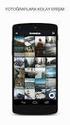 Ağ Kılavuzu Tr Ağlar Sizin için Neler Yapabilir Bu el kitabı, bir ağa bağlanmayı, fotoğraf makinesine uzaktan erişmeyi ve bilgisayarlar ile ftp sunucularına Ethernet bağlantılarından resim yüklemeyi tarif
Ağ Kılavuzu Tr Ağlar Sizin için Neler Yapabilir Bu el kitabı, bir ağa bağlanmayı, fotoğraf makinesine uzaktan erişmeyi ve bilgisayarlar ile ftp sunucularına Ethernet bağlantılarından resim yüklemeyi tarif
